Что означают значки OneDrive
Черный круг с белым крестом
|
|
Черный круг с белым крестом означает, что файл или папку невозможно синхронизировать. Пользователи Mac увидят это в Finder или на значках OneDrive меню. ЩелкнитеOneDrive в области меню, чтобы узнать больше о проблеме. Дополнительные справки можно найти в этой приложение синхронизации OneDrive на компьютере Mac. |
Серый OneDrive облака
|
|
Серый значок OneDrive на панели задач означает, что вы не выполнили OneDrive или настройка еще не завершена. Используйте Finder или Spotlight, чтобы OneDrive. Примечание: Если вы видите сообщение об ошибке «Вы уже синхронизируете личную OneDrive на этом компьютере. Удалите ссылку на эту учетную запись, чтобы добавить другую», выполните следующие действия, чтобы разорвать и повторно восстановить связь с вашей учетной записью OneDrive. Отключение или удаление OneDrive, а также удаление связи с приложением на компьютере не приведет к потере файлов и данных. Вы всегда сможете получить доступ к файлам, войдя в учетную запись OneDrive через Интернет. 2. Выберите Другое > Параметры. 3. Нажмите кнопку Отвяжем связь с этим компьютером. 4. Следуйте инструкциям мастера Добро пожаловать в OneDrive, чтобы настроить OneDrive. |
OneDrive приостановка
|
|
Символ приостановки над значком OneDrive или OneDrive для работы и учебы означает, что ваши файлы в данный момент не синхронизируются. Чтобы возобновить синхронизацию, выберите соответствующий значокOneDrive в области уведомлений или панели меню, выберите Еще, а затем Возобновить Дополнительные сведения см. в статье Приостановка и возобновление синхронизации в OneDrive. |
OneDrive со стрелками, ожидающих синхронизации
|
|
Круговые стрелки на значке уведомления OneDrive или OneDrive для работы и учебы означают, что выполняется синхронизация. Это относится к отправке файлов или OneDrive синхронизирует новые файлы из облака с компьютером. Значки синхронизации также можно увидеть на веб-сайте OneDrive.com. OneDrive также будет проверять другие изменения файлов или папок, а также может появиться «Обработка изменений». ЕслиOneDrive «Обработка изменений» долгое время, возможно, открыт файл в Интернете, синхронизируется очень большой файл, много файлов зависает в очереди. Сведения об устранении этих проблем см. в статье Синхронизация OneDrive остановилась на этапе «Обработка изменений». Если вы видите значок ожидания синхронизации в проводнике, прочитайте статью OneDrive зависла в состоянии «Ожидание синхронизации». |
Красный с белойOneDrive значком
Файлы с этим значком не синхронизируются
|
|
Этот значок может появиться, если выOneDrive с помощью своей учебной или учебной учетной записи. Если вы также OneDrive с помощью личной учетной записи, будут применяться те же ограничения. |
Значок «Люди» рядом с файлом или папкой
|
|
Если рядом с файлами или папками OneDrive «Люди», это означает, что файл или папка были совместно с другими людьми. Подробнее о том, как изменить общий доступ, можно узнать в OneDrive и папках. |
Значок синего облака
|
|
Синий значок облака рядом с OneDrive файлами или папками указывает на то, что файл доступен только в Интернете. Такие файлы невозможно открыть, если устройство не подключено к Интернету. Узнайте больше о функции «Файлы по запросу» в OneDrive. |
Зеленые тик-значки
|
|
Файл, доступный только через Интернет, скачивает его на устройство и становится файлом, доступным локально. Такой файл можно открыть в любое время, даже без доступа к Интернету. Если вам требуется освободить место, можно снова сделать файл доступным только через Интернет. Просто щелкните файл правой кнопкой мыши и выберите команду «Освободить место». Узнайте больше о функции «Файлы по запросу» в OneDrive. |
Сплошной зеленый круг с белой меткой
|
|
Файлы, которые вы пометили как «Всегда хранить на этом устройстве», имеют зеленый кружок с белой меткой. Файлы, доступные всегда, скачиваются на устройство и занимают на нем место, но они доступны всегда, даже если вы работаете в автономном режиме. Узнайте больше о функции «Файлы по запросу» в OneDrive. |
Значок замка
Почему у меня есть два OneDrive значков?
Если вы вписались в OneDrive с помощью рабочего или учебного заведения и личной учетной записи, вы увидите два значка OneDrive синхронизации.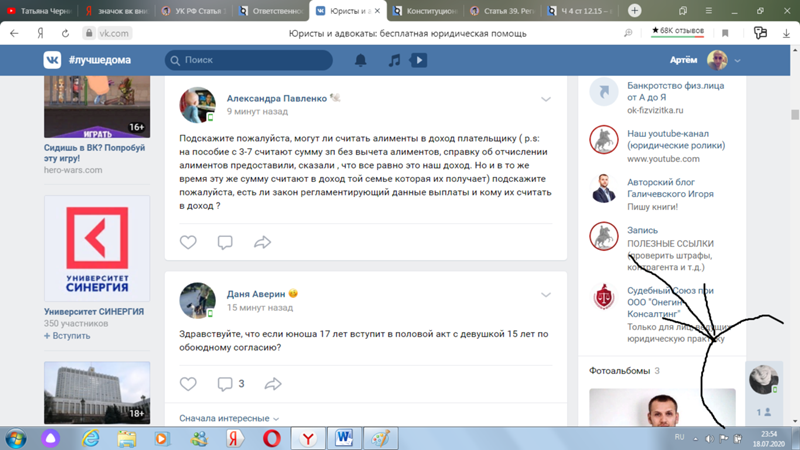
Узнайте, как добавить учетную запись в OneDrive.
Что такое экзема и как с ней бороться
PM-RU-FENIV-20-00013
1. Родионов А.Н., Заславский Д.В., Сыдиков А.А. Экзематзные (спонгиотические) дерматозы. Иллюстрированное руководство для врачей // Cанкт-Петербургский государственный педиатрический медицинский университет, 2018. – 200 стр.
2. Малая медицинская энциклопедия в 6 томах под редакцией В.И. Покровского, изд-во «Советская энциклопедия», 1991 г // т. 6, стр. 541.
3. Симптом кожного зуда в практике врача первого контакта, журнал Consilium medicum, 2015. http://con-med.ru/magazines/physician/physician-03-2015/simptom_kozhnogo_zuda_v_praktike_vracha_pervogo_kontakta/
4. Инструкция по медицинскому применению препарата ФениВейт Крем П N012556/01 от 15.07.2009. Инструкция по медицинскому применению препарата ФениВейт Мазь П N012556/02 от 16. 07.2009.
07.2009.
5. Согласно результатам исследования, после применения в течение 4 недель препарата Фенивейт мазь у 35 из 39 пациентов с экземой врачи оценили уменьшение кожных проявлений как «хорошее», «отличное», «чистая кожа» в сравнении с исходным. Delescluse J, van der Endt JD. A comparison of the safety, tolerability, and efficacy of fluticasone propionate ointment, 0.005%, and betamethasone-17,21-dipropionate ointment, 0.05%, in the treatment of eczema. Cutis 1996; 57: 32–38.
6. ФениВейт – единственный препарат в виде мази\крема на основе флутиказона пропионата, зарегистрированный в РФ согласно ГРЛС на август 2020 г.
15. Ковалев Д.В., Мокроносова М.А., Прокофьева Т.И., Шарапов С.В. с соавт. Атака на аллергию // Серия «Не болей!», ИДЖ «Здоровье», С. 67–68.
16. Родионов А.Н., Заславский Д.В., Сыдиков А.А. Экзематзные (спонгиотические) дерматозы. Иллюстрированное руководство для врачей // Cанкт-Петербургский государственный педиатрический медицинский университет, 2018.![]() – 200 стр.
– 200 стр.
21. Андриенко Н.И. Как увлажнять кожу зимой аптечными средствами и почему это важно.// «Новая аптека», № 2, 2020 г., с. 136–144.
Cимптомы ВИЧ, заражение и распространение
ВИЧ (вирус иммунодефицита человек) — это вирус, вызывающий СПИД. ВИЧ атакует иммунную систему, уничтожая белые клетки крови, которые помогают организму бороться с инфекциями и болезнями. Анализ — единственный надежный способ определить, есть ли у вас ВИЧ. Ниже приведены симптомы, которые могут служить предупреждением, что у вас есть инфекция.
Метод 1 из 3: Определение ранних симптомов
1
Определите испытывайте ли вы сильную усталость без объяснимой причины. Усталость может быть признаком большого количества различных болезней, и так же проявляется, как симптомом у ВИЧ-инфицированных. Этот симптом не должен вызывать у вас большего беспокойства если он единственный, который вы ощущаете, но и о нем стоит задуматься в будущем.
- — Сильная усталость это не то чувство, когда просто хочется спать. Чувствуете ли вы себя уставшим все время, и даже после того как хорошо выспались ночью. Ложитесь ли вы вздремнуть днем, чаще чем обычно и избегаете напряженной активности, потому что чувствуете упадок сил. Такой тип усталость является причиной для беспокойства.
- — Если такой симптом сохраняется более нескольких недель или месяцев, следует пройти обследование, чтоб исключить ВИЧ.
2
Проследите за температурой или повышенным ночным потоотделением. Такие симптомы часто возникают на ранних стадиях ВИЧ, в течение так называемой первичной или острой стадии ВИЧ-инфекции. Опять же, у многих людей нет таких симптомов, но у тех у кого они были, обычно чувствовали их через 2-4 недели после заражения ВИЧ.-
— Температура и повышенное потоотделение являются симптомами гриппа и обычной простуды. Если сейчас холодное время года или эпидемия гриппа, возможно вы заболели этими болезнями.

- — Озноб, боль в мышцах, больное горло и головная боль, так же являются симптомами гриппа и простуды, но могут быть и признаками ранней ВИЧ инфекции.
3
Проверьте не опухли ли гланды в горле, а так же лимфатические узлы подмышками и в паху. Лимфатические узлы опухают в результате инфецирования. Это происходит не у всех у кого есть ранний ВИЧ, но среди тех, у кого есть такие симптомы, эти — самые распространенные.- — При ВИЧ инфекции Лимфатические узлы в шее обычно набухают сильнее, чем узлы подмышками и в паху.
- — Лимфатические узлы могут опухнуть в результате других видов инфекций, таких как простуда и грипп, поэтому необходимо дальнейшее обследование, что бы поставить диагноз.
4
Обратите внимание, на случаи тошноты, рвоты и диареи. Эти симптомы тоже могут быть признаком ранней ВИЧ инфекции. Проверьтесь если такие симптомы сохраняются в течение долгого времени.
5
Обратите внимание на язвочки во рту и на гениталиях. Если язвочки во рту возникают вместе с другими, уже указанными симптомами, и особенно если обычно у вас не появлялись ранее такие язвочки, то это может признаком раннего инфицирования ВИЧ. Язвы на гениталиях тоже признак того, что возможно было инфицирование ВИЧ.
Метод 2 из 3: Определение прогрессирующих симптомов
1
Не исключайте сухой кашель. Это симптом возникает на поздних стадиях ВИЧ, иногда даже в течение многих лет после заражения, когда вирус был латентен в организме. Такой с виду безобидный симптом вначале легко пропустить, особенно, если он возникает в аллергенный или гриппозный сезон или в холодное время года. Если у у вас присутствует сухой кашель и вы не можете от него избавиться с помощью антигистаминных препаратов или ингалятора, то это может быть признаком ВИЧ.
2
Присмотритесь к необычным пятнышкам (красные, коричневые, розовые или багровые) на коже.- — Шелушащаяся, красная кожа тоже признак поздней стадии ВИЧ. Пятна могут быть в виде фурункулов и шишек.
- — Сыпь на теле обычно не сопровождается простудой и температурой. Соответственно если у вас попеременно возникают такие симптомы — немедленно обратитесь в врачу.
3
Обратите внимание на пневмонию. Пневмонией часто заболевают, те чья иммунная система ослаблена по различным причинам. Люди с поздней стадией ВИЧ склоны заболевать пневмонией при контакте с микробами, которые обычно не вызывают такую серьезную реакцию.4
Проверьте наличие молочницы особенно во в рту. Последняя стадия ВИЧ обычно вызывает молочницу во рту, которая называется стоматит. Она выглядит как белые или другие необычные пятна на языке или внутри рта.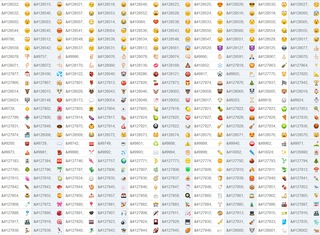 Это — предупреждающий знак, что иммунная система не может эффективно бороться с инфекцией.
Это — предупреждающий знак, что иммунная система не может эффективно бороться с инфекцией.
5
Исследуйте свои ногти на наличие грибка. Желтые или коричневые ногти в трещинах и сколах — частый признак поздней стадии ВИЧ. Ногти становятся более восприимчивы к грибкам, с которым организм в нормальных обстоятельствах способен бороться.
6
Определите происходит ли у вас быстрая потеря веса по неизвестной причине. На ранних стадиях ВИЧ, это может быть вызвано сильной диареей, на поздних стадиях — «атрофией», сильной реакцией организма на присутствие ВИЧ в теле.
7
Будьте остoрожны со случаями потери памяти, депрессией или другими неврологическими проблемами. На последних стадиях ВИЧ влияет на когнитивные функции мозга. Эти симптомы являются серьезными сами по себе и должны быть изучены в любом случае.
Метод 3 из 3: Данные о ВИЧ
1
Узнайте находитесь ли вы в зоне риска.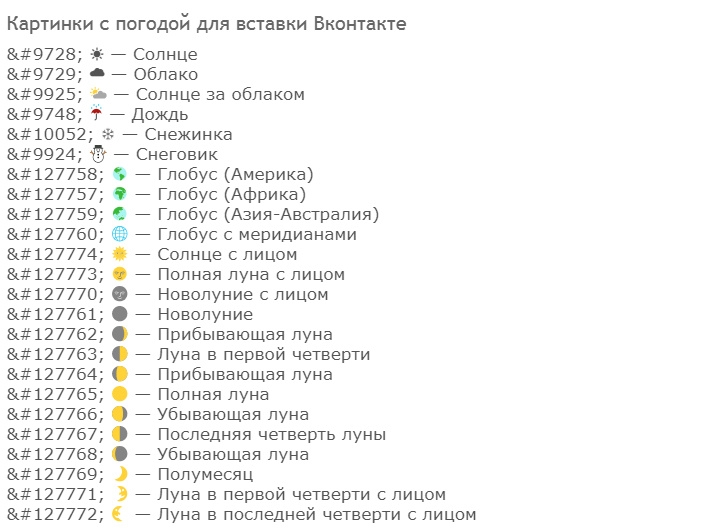 Есть несколько условий, которые относят вас к зоне риска заражения ВИЧ. Если у вас бывают такие ситуации то вы находитесь в зоне риска:
Есть несколько условий, которые относят вас к зоне риска заражения ВИЧ. Если у вас бывают такие ситуации то вы находитесь в зоне риска:- — У вас происходил не защищенный анальный, вагинальный или оральный секс.
- — Вы использовали иглы и шприцы вместе с другими людьми.
- — У вас диагностировали или лечили заболевания передающиеся половым путем (ЗППП),туберкулез, или гепатит.
- — Вам делали переливание крови между 1978 и 1985 годами, это годы до того, как начали проверять кровь, для предотвращения переливания зараженной крови.
2
Не ждите появления симптомов для проведения анализа. Многие люди с ВИЧ не знают, что он у них есть. Вирус может находится в организме более 10 лет пока симптомы не проявятся. Если у вас есть причины подозревать, что вы заразились ВИЧ, не отказывайтесь от анализа из-за отсутствия симптомов.
3
Сделайте тест на ВИЧ.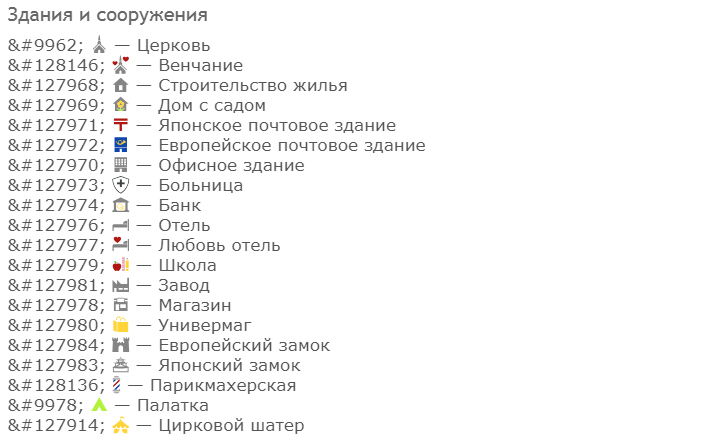 Это самый точный метод в определении ВИЧ. Обратитесь к нам по адресу: г. Ижевск, ул. Труда 17а, тел. (3412) 21-15-94 или в один из наших зональных центров расположенных в городах Глазове, Воткинске, Сарапуле, Можге, а также в поселках Ува и Игра.
Это самый точный метод в определении ВИЧ. Обратитесь к нам по адресу: г. Ижевск, ул. Труда 17а, тел. (3412) 21-15-94 или в один из наших зональных центров расположенных в городах Глазове, Воткинске, Сарапуле, Можге, а также в поселках Ува и Игра.- — Тестирование простое, и проводится абсолютно БЕСПЛАТНО.
- — Если вы сделали анализ на ВИЧ не позволяйте страху не дать вам получить результаты анализа. Информация о том инфицированы вы или нет изменит или стиль ваш жизни или образ мышления.
Советы
- — В случае если вы сомневаетесь делать анализ или нет – сделайте его. Это единственное правильное и безопасное действие как для вас так и для окружающих.
- — ВИЧ не передается воздушно-капельным путем или через пищу. Этот вирус не живет долго вне организма.
Что означает зеленое сердечко в ВК?
Если вы пытаетесь лучше понять собеседника или экспериментируете с выражением своих чувств, почитайте нашу статью.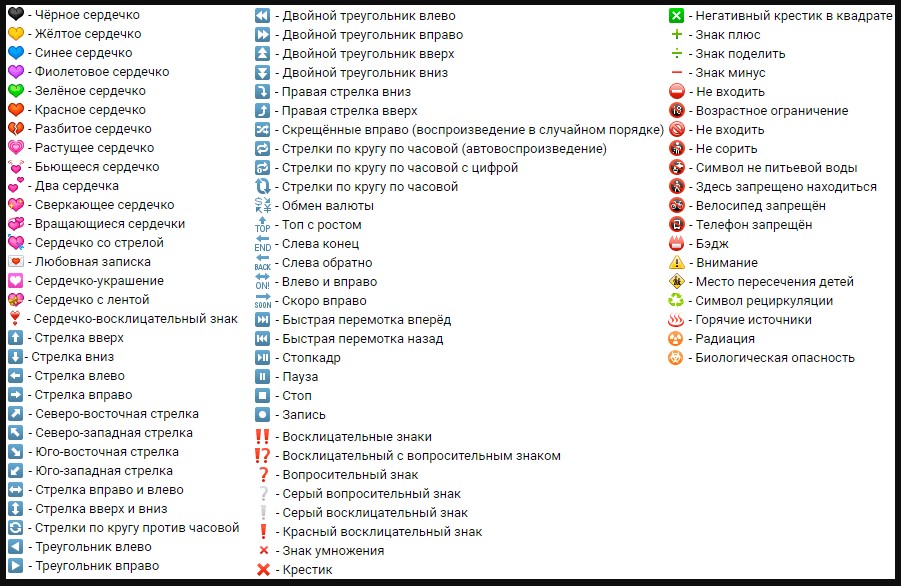 В ней мы рассказываем, что может означать смайлик зеленого сердечка ВК. Здесь приводится список самых популярных толкований.
В ней мы рассказываем, что может означать смайлик зеленого сердечка ВК. Здесь приводится список самых популярных толкований.
Значение зеленого сердечка ВК
Хотя смысл каждого смайлика пользователь определяет для себя самостоятельно, в каждом обществе существуют определенные культурные особенности. Они в значительной степени определяют восприятие цвета. Поэтому с момента появления смайликов возник и так называемый «язык эмодзи».
Читайте также: Что означает смайлик с сердечками в глазах?
Устоявшейся трактовки для отдельных символов не существует. Необходимо иметь в виду, что в люди из другого круга общения могут не понять смысл отправленных вами смайликов. Однако можно выделить ситуативные значения и поделить их на категории.
Обычно зеленое сердечко ВК означает такие вещи как:
- Предложение встречаться.
- Зависть, ревность.
- Любовь к природе.
- Счастье, цветение.
- Боль, тошнота, недомогание.

Точное значение смайлика можно установить только исходя из контекста. Ниже мы приведем примеры употребления такого символа и расскажем, как его понимать в разных ситуациях.
Когда зеленое сердечко в ВК означает предложение
Молодые люди нередко стесняются выразить свои чувства. Они также часто не уверены в своей оценке ситуации и опасаются получить негативную реакцию со стороны объекта своей симпатии. Для приспособления к сложному социальному миру дети и подростки стремятся научиться нормам «правильного» поведения.
К сожалению, старшее поколение не старается облегчить молодежи путь. Считается, что ребенок сам должен учиться понимать людей и подбирать себе круг общения. Не получая реальных жизненных ориентиров, дети вырабатывают собственные системы. Большинство из них построено на базовых эмоциональных реакциях, культурных ассоциациях и туманных мистических переживаниях. Без подобных систем ребенок не может чувствовать себя в безопасности, взаимодействуя со внешним миром.
Поэтому в дворовой и школьной среде дети и подростки пытаются наделить понятным для них смыслом язык окружающих символов. Во ВКонтакте много смайликов, способных пробудить фантазию ребенка.
Исходя из ассоциаций и так называемого «чувства цвета», сердечки в ВК означают следующее:
- Красный – любовь. Подразумевается яркое, сильное и продолжительное чувство.
- Розовый – влюбленность. Такие сердечки отсылают людям, которыми вы глубоко очарованы. В голове бродит романтический ветер, а все недостатки человека кажутся очень милыми.
- Желтый – теплое чувство, ограниченное рамками дружбы. Возможно, человек испытывает и более широкий спектр эмоций по отношению к вам. Однако он считает, что выражать их не следует. Если вы получаете желтое сердце в ответ на слова любви, то вам явно предлагают «остаться друзьями».
- Оранжевый – готовность развивать отношения. Если человек присылает такое эмодзи, то он ожидает проявления инициативы с вашей стороны.
- Фиолетовый – глубокое чувство, сопряженное с уважением.
 С помощью этого смайлика люди желают всего наилучшего. Также это фиолетовое сердечко означает, что вы хотите продолжить общение.
С помощью этого смайлика люди желают всего наилучшего. Также это фиолетовое сердечко означает, что вы хотите продолжить общение. - Синий – этот цвет символизирует интимную близость. Он может означать предложение заняться сексом. С его помощью также добавляют пикантности во флирте. Если вы плохо знакомы с человеком и не состоите в романтических отношениях, то собеседник на такой смайлик может обидеться.
- Черный – разрыв отношений. Такое эмодзи используется, чтобы мягко намекнуть на расставание. Однако человек может писать такой символ и для того, чтобы выразить свою горечь. Кроме того, этот смайлик часто используется людьми только потому, что они любят черный цвет. Имейте в виду, что данное утверждение относится и ко всем остальным эмотиконам.
- Зеленый – в ВК это сердечко означает, что пользователь «официально» предлагает встречаться. Однако если вы уже состоите с человеком в отношениях, то такой символ будет подразумевать «приглашение на свидание». Подобное толкование зеленому смайлику может придавать пользователь, в общении с которым часто проскальзывает флирт.
 Однако если вы оба старше 15 лет, то этот вариант сомнителен.
Однако если вы оба старше 15 лет, то этот вариант сомнителен.
Перед отправкой эмотикона попробуйте окружить его смайликами в виде цветов. В начале отношений люди могут дарить своим пассиям букеты. То же самое иногда делают пользователи, начинающие встречаться по переписке. Только при этом используются нарисованные подарки.
Если смайлик используется в разговоре о третьем человеке, то он может не иметь к вам никакого отношения. Особенно если только что шло обсуждение знакомых, знаменитостей или выдуманных персонажей. Постарайтесь не обмануться.
Любовь к природе и цветение
Зеленые эмотиконы для сети ВК в окружении цветов могут означать глубокое чувство. Однако эта любовь не всегда направлена в ваш адрес. Такой эмотикон часто используют люди, чтобы описать свои чувства от столкновения с миром растений. Кроме того, сердечко зеленого цвета в ВК ассоциируется с умиротворением.
Приведем примеры с обстоятельствами употребления:
- По весне. Когда воздух переполнен ароматом цветущих трав и деревьев, людям свойственно испытывать восторг и легкую опьяненность.
 Организм естественным образом получает сигнал о том, что наступает теплое и благодатное время года.
Организм естественным образом получает сигнал о том, что наступает теплое и благодатное время года. - В ходе поездки на природу или для описания воспоминаний.
- В разговоре о растениях.
Возможно также, что в данный период вашему собеседнику нравятся цветочные орнаменты, принты с растениями и другой контент с изображением разнообразной флоры. Поэтому он вставляет в разговоры символы, который ассоциируются у него с природой.
Негативное значение сердечек в ВК
Зеленый приобрел в современном мире отрицательную подоплеку. Если у персонажа мультфильмов такой цвет волос, то это может указывать на его ревнивость. Это не всегда так, но данное средство выразительности прежде часто использовалось в японской анимации.
Примеры негативного значения зеленого цвета:
- Болезнь. Кожа людей с тяжелыми недомоганиями порой приобретает зеленоватый оттенок. В играх и мультиках таким цветом часто раскрашивают зомби.
- Зависть или ревность. Эти чувства считаются ядовитыми, поэтому они тоже могут ощущаться людьми как «зеленые».

- Отрава, безумие. Эти ассоциации объясняются тем, что в природе много ядовитых зеленых змей и лягушек. Поэтому колдовское варево в мультфильмах часто имеет именно такой цвет. В мультипликации зеленый используется, чтобы визуально показать неприятные запахи.
- Тоска. Это ощущение появляется у людей, когда их заставляют заниматься безразличными им вещами.
Негативное значение зеленое сердечко в ВК получает, если девушка только что рассказывала вам о безумно дорогих туфлях, без которых она теперь жить не может. Возможно, ей хотелось выплеснуть свои впечатления. Не ищите в послании глубокого смысла.
Изменения в восприятии зеленого цвета связаны с увеличением числа городских жителей. В крупных населенных пунктах часто сложно найти густо растущие насаждения. Зато зеленый цвет приобретают испортившиеся продукты и заплесневевшие углы.
Однако на языке детей и пользователей ВК подобное сердечко ассоциируется больше с разрешающим сигналом светофора. Таким образом вам дают понять, что можно переходить на следующий уровень отношений. Кроме того, зеленым цветом отмечаются правильно выполненные задания в играх и в учебе.
Кроме того, зеленым цветом отмечаются правильно выполненные задания в играх и в учебе.
«Флиртует или просто общается?» Названы 20 признаков романтического поведения
«Любовь может изменить человека до неузнаваемости», — писал древнегреческий писатель и драматург Теренций. Людям действительно свойственно неосознанно менять свои привычки и действия вблизи объекта симпатии. TengriMIX поделится, как понять, флиртуют ли с вами или просто ваш собеседник очень любит общение.
На форуме Reddit появилось новое обсуждение, которое набрало более семи тысяч ответов. Автор поинтересовался у участников портала, которые умело флиртуют, какие сигналы являются признаками небезразличного отношения.![]() Пользователи форума поделились не только советами, но и своим личным опытом. Представляем вам 20 самых популярных ответов:
Пользователи форума поделились не только советами, но и своим личным опытом. Представляем вам 20 самых популярных ответов:
«Когда вы находитесь в общественном месте, попробуйте установить с понравившимся вам человеком прямой зрительный контакт на секунду или две и потом только отведите глаза. Это один из моих приемов, который всегда срабатывает».
«Если человек смотрит на вас, когда разговаривает со своим другом, то это хороший знак».
«Я читал, что вы нравитесь человеку, если он смотрит на вас после того, как кто-то пошутил и все засмеялись. Исходя из личного опыта, могу сказать, что это правда».
«Кто-то проводит много времени рядом с вами? Я ужасно флиртую, но это мой метод. Проводите время вместе. Будьте с этим человеком. Проверьте, на одной ли вы волне».
«Когда вы думаете, что кому-то нравитесь, вы можете проверить эту теорию несколькими способами. Тонкий, но эффективный пример — пригласить человека туда, куда, как вы знаете, он не захочет пойти.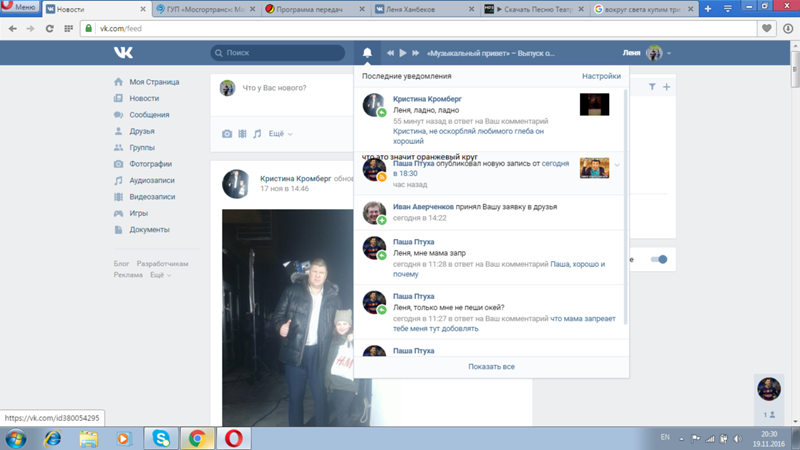 Если он не отказывается прямо, а предлагает свои собственные варианты и вместе с вами ищет способы провести время, значит, вы нравитесь человеку. Иначе он просто скажет нет. Ведь вы проявляете интерес к тому, чтобы провести время с человеком, и, если вы нравитесь человеку, он обязательно даст понять, что говорит нет событию, а не вам».
Если он не отказывается прямо, а предлагает свои собственные варианты и вместе с вами ищет способы провести время, значит, вы нравитесь человеку. Иначе он просто скажет нет. Ведь вы проявляете интерес к тому, чтобы провести время с человеком, и, если вы нравитесь человеку, он обязательно даст понять, что говорит нет событию, а не вам».
«Когда вы находитесь в группе друзей (новых или старых), незаметно выйдите из разговора. Тот, кто заинтересован в вас, заметит это и воспользуется возможностью поговорить с вами наедине. Это не полное доказательство, но, по крайней мере, даст вам возможность почувствовать химию между вами».
«Физический контакт. Конечно, не все флиртуют одинаково. Но это хороший знак, если человек прикасается к вашей руке или вы видите, что он улыбается, когда вы с ним разговариваете».
«Поворачивается ли человек к вам или от вас, когда вы говорите? Копирует ли он язык вашего тела?»
«Расскажите плохую шутку и отслеживайте смех и улыбку, которых не должно быть, но они есть.![]() Если они есть, то человеку определенно нравитесь вы, а не то, что вы сказали».
Если они есть, то человеку определенно нравитесь вы, а не то, что вы сказали».
«Человек часто смотрит вам в глаза. Он интересуется тем, что вы хотите сказать, и задает много вопросов. Он смеется над шутками, даже над глупыми. Человек первым инициирует физический контакт. Пытается найти место, где вы можете поговорить наедине. Это знаки, что человек хочет проводить с вами больше времени».
«Я не очень хорошо флиртую, но каким-то образом мне удалось найти парня. По словам моего парня, вот такие знаки от меня он увидел: близкий контакт, имитацию его движений, зрительный контакт, смех над шутками и даже физический контакт».
«Отражение языка тела. Это тактика, часто используемая людьми, которые работают в сфере продаж, и она не всегда осознанна. Это психологическая тактика, которую мы, люди, применяем друг к другу. Во время общения с кем-либо следите за повторяющимися движениями и имитируйте язык их тела. В конце концов, если вы скрестите руки на груди и человек, внимания которого вы добиваетесь, сделает то же самое, то вы можете считать, что это хороший знак.
Это не значит, что нужно менять позу или ерзать во время взаимодействия. Помните, что быть комфортным и непринужденным более результативно для хорошего флирта».
«Когда кто-то обычно сдержан в разговоре, нервничает и путает слова, разговаривая с вами. Например, я познакомился с девушкой и ее друзьями, которые тоже стали моими друзьями. В ночь перед ее днем рождения я почти не разговаривал с ней, но, когда мы уезжали, я заранее пожелал ей счастливого дня рождения, на что она ответила «тебе тоже», а затем разволновалась, выходя из вагона метро. Потом я наблюдал, как друзья дразнили ее на платформе».
«Это во многом зависит от человека, из моего опыта в таких местах, как бары и клубы, очевидно, что человек флиртует с вами, но в более повседневных местах вам нужно искать намеки, такие как избыток комплиментов или если человек слишком много смотрит на вас».
«Я заметил, что женщины, которым вы нравитесь, поправляют вас, например, стряхивают немного ворсинок с вашего лацкана или убирают выбившиеся волосы с вашего лица во время разговора с вами. По крайней мере, так было в те дни, когда я был озорником».
По крайней мере, так было в те дни, когда я был озорником».
«Если вы флиртуете, говорите немного тише, чтобы человек наклонился к вам. Это немного неудобно из-за социального дистанцирования во время коронавируса, но имейте в виду на будущее».
«Если вы заинтересованы в мужчине и не уверены, нравитесь вы ему или нет, заведите разговор стоя и постарайтесь заметить, указывают ли его ноги на вас или нет к тому времени, как вы разойдетесь.
Я узнала об этом на уроке общей психологии, но не могу вспомнить, почему это работает для женщин. Очевидно, если он заинтересован в вас, мужчина направит свое тело в вашу сторону».
«Когда вы находитесь в переполненном баре или вы разговаривали какое-то время, сделайте себе заметку, насколько близко находятся ваши лица. Если человек не отводит лицо от вас во время разговора, он хочет, чтобы его поцеловали. Я часто был очень невнимателен, но этот знак никогда меня не подводил».
«Ключ к флирту — буквально не флиртовать.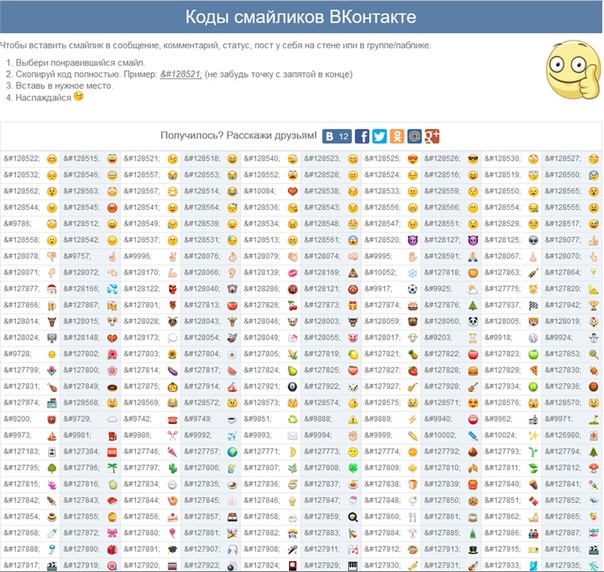 Будьте расслаблены и будьте собой, с правильным человеком это будет естественно».
Будьте расслаблены и будьте собой, с правильным человеком это будет естественно».
«Когда человек находит возможность чаще приходить и разговаривать, когда на самом деле в этом нет необходимости, и задерживается дольше, чем это необходимо».
Николаев распорядился пересчитать песко-соляную смесь и облагородить знак «Чувашская Республика»
Дорожный комплекс функционирует в штатном режиме, возникновения срывов и критических ситуаций пока не допущено – с таких слов начал сегодняшний отчет о содержании дорог нынешней зимой министр транспорта и дорожного хозяйства Чувашии Владимир Осипов. Он отметил, что бывают случаи несвоевременного реагирования на непогоду со стороны подрядчиков, если они затянули с уборкой – наказывают рублем.
Озвучил министр и нормативы. В зависимости от категории дороги убрать ее должны за 4-6 часов с момента окончания снегопада. «Патрульная снегоочистка должна производиться каждые 3-4 часа в случае продолжительного снегопада в зависимости от фактического состояния проезжей части», – пояснил Владимир Осипов. Тем самым, он подтвердил догадки о том, что дорожные службы не должны ждать завершения метели, ведь снег может валить больше суток, как постоянно и случается нынешней зимой.
Тем самым, он подтвердил догадки о том, что дорожные службы не должны ждать завершения метели, ведь снег может валить больше суток, как постоянно и случается нынешней зимой.
Федеральные трассы в республике убирают два подрядчика, сеть региональных дорог по контрактам распределена между пятью компаниями. Вопрос с использованием песко-соляной смеси последними возник у руководителя региона. Олег Николаеву показались странными цифры, озвученные министром.
«Бросилось в глаза и резануло слух. Вы сказали, что 136,5 тысяч тонн песко-соляной смеси заготовлено. Уже израсходовано 92,6 тысяч тонн, при этом 28,5 тысяч тонн в январе. У нас что, декабрь и ноябрь относительно января были более затратные?», – спросил глава Чувашии, тут же подсчитав, что в среднем за каждый из двух первых месяцев непогоды дороги регионального значения были посыпаны 37 тысячами тонн противогололедной смеси. Отметим, что речь идет о 1,5 тысячах километров. Руководитель Минтранса обещал в ситуации разобраться, а после доложит о своей математике лично Олегу Николаеву.
Похвастался руководитель дорожной отрасли республики успехами в использовании современных сервисов. «Для получения оперативного прогноза погоды в режиме онлайн действует автоматическая система управления зимним содержанием дорог: 10 метеостанций и 14 видеокамер. Данные с метеостанций в режиме реального времени транслируются в центральную диспетчерскую службу КУ «Чувашупрдор», где информация анализируется и передается подрядным организациям», – сообщил Владимир Осипов.
Отдельным пунктом доклада он описал, как ведомство совместно с подрядчиками и госавтоинспекцией переписываются в специально созданном чате в Вайбере: они обмениваются оперативной информацией, дорожники скидывают фотографии о проделанной работе.
Выступление Минтранса о содержании дорог продолжил начальник ГИБДД по Чувашии Владимир Романов. Он обеспокоен увеличением числа ДТП и погибших в них: «Берем дорожно-транспортные происшествия с ноября, когда у нас снегопады пошли: 33 человека погибло на дорогах республики.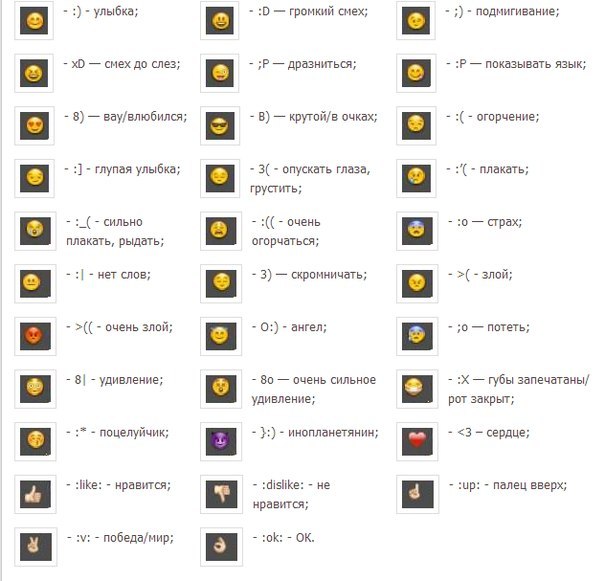 На федеральной трассе 7 человек погибло, на автодорогах регионального значения – 12 человек, на местной сети – 14 человек».
На федеральной трассе 7 человек погибло, на автодорогах регионального значения – 12 человек, на местной сети – 14 человек».
Только за прошедшие выходные в результате ДТП погибли 7 человек. В ГИБДД признались, что такую цифру прогнозировали увидеть по итогам всего января, а не за два дня. Есть вопросы по содержанию М-7 в Ядринском районе. Опасным участком стал 601-й километр этой федеральной дороги, где четырехполосное движение становится двухполосным.
«Из анализа с 2018 года там зарегистрировано 15 тяжких ДТП, где 9 человек погибли и 23 получили ранения», – сообщил Владимир Романов. 22 января случилась очередная трагедия. Авария на 601-м километре трассы М-7 унесла жизни месячного малыша и его родителей. И это при том, что на опасном участке были выставлены дополнительные ограждения и проведено освещение.
ГИБДД выступило за проведение срочного совещания с участием Минтранса и Чувашупрдора, чтобы решить, что еще можно сделать. Олег Николаев тут же предложил наработки Чувашии передать федеральным коллегам, ведь, по его данным, в ближайшее время тему аварийности на трассах будут обсуждать на уровне российского вице-премьера Марата Хуснуллина.
Досталось от ГИБДД сити-менеджерам Чебоксар и Новочебоксарска. После их бравурных докладов о количестве задействованной техники и разбросанной противогололедной смеси начальник госавтоинспекции точечно расставил приоритеты.
«Проблемы остаются. В основном, это выезды из дворов, створ пешеходных дорожек, где видимость равна нулю. Здесь случаются наезды на пешеходов и столкновения транспортных средств. Нужно срочно принять меры в городах Чебоксары и Новочебоксарске по ликвидации этих очагов аварийности», – сказал Романов. Он добавил, что сотрудники ГИБДД готовы при необходимости сопровождать дорожную технику при уборке магистралей и участвовать в эвакуации брошенных под запрещающими знаками машин.
Олег Николаев тут же вспомнил про проезжую часть улицы Мичмана Павлова, заставленную легковушками, и напомнил про грузовики, с которыми борется не первый год, выступая против стоянки большегрузов на городских улицах.
Завершили обсуждение темы содержания дорог достаточно неожиданно. Олег Николаев поручил Минтрансу поменять знак «Чувашская Республика» на въезде в регион, назвав его непрезентабельным и ободранным. «Конечно, это, может быть, в меньшей степени влияет на дорожную безопасность. Но доказано в производственной и других сферах: когда эстетика хорошая, чистые дороги, соответствующая внешняя среда вокруг дороги обеспечивается, то это влияет на передвижение и соблюдение правил дорожного движения», – заключил глава республики.
Олег Николаев поручил Минтрансу поменять знак «Чувашская Республика» на въезде в регион, назвав его непрезентабельным и ободранным. «Конечно, это, может быть, в меньшей степени влияет на дорожную безопасность. Но доказано в производственной и других сферах: когда эстетика хорошая, чистые дороги, соответствующая внешняя среда вокруг дороги обеспечивается, то это влияет на передвижение и соблюдение правил дорожного движения», – заключил глава республики.
«Правда ПФО» следит за развитием событий.
Фото cap.ru, МВД по Чувашии. На превью фото instagram.com/nadezda_tv
Всевидящее око: символ мировой закулисы или просто удачный логотип?
- Мэттью Уилсон
- BBC Culture
Автор фото, Getty Images
Как вышло, что такое, казалось бы, простое изображение — глаз, помещенный в треугольник — стало столь притягательным для любителей разных теорий заговоров, конспирологов по всему миру? Обозреватель BBC Culture разбирается в истории этого противоречивого символа.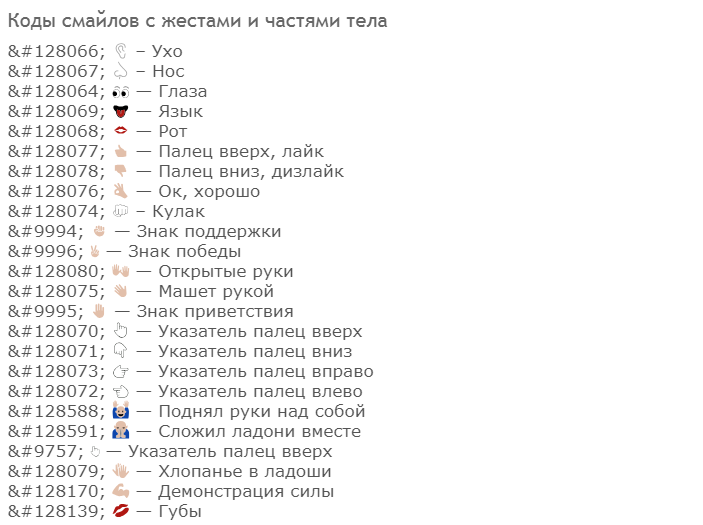
Конспирологические измышления подпитываются загадочными символами и тайными знаками. Всевидящее око — один из таких символов, в массовом сознании связанный как с масонством, так и с иллюминатами, членами тайного общества, якобы контролирующего мировой порядок. В общем — с мировой закулисой.
Знак Всевидящего ока притягателен для конспирологов разных мастей еще и потому, что он, кажется, повсюду — на бесчисленных церквях по всему миру, на зданиях масонских лож, на однодолларовой американской банкноте, а также на Большой печати — государственной печати Соединенных Штатов.
Автор фото, Getty Images
Подпись к фото,На однодолларовой купюре Всевидящее око изображено на верхушке пирамиды из 15 ступеней, символизирующих первоначальное количество штатов в США
По правде говоря, сейчас для США этот выбор выглядит труднообъяснимым и, откровенно говоря, странным. Ведь отделенный от тела глаз прежде всего ассоциируется со следящим за вами Большим Братом.
А сочетание глаза с пирамидой, на верхушке которой он располагается, будто отсылает нас к какому-то древнему эзотерическому культу.
Каково же происхождение Всевидящего ока и почему оно до сих пор нас так интригует? Связан ли этот символ с масонством или таинственными иллюминатами?
Автор фото, The Uffizi Galleries
Подпись к фото,Всевидящее око Божие в треугольнике над головой Христа на полотне Якопо Понтормо «Ужин в Эммаусе» (1525 г., галерея Уффици)
Еще в раннехристианские времена Всевидящее око символизировало собой Бога, а треугольник — Святую Троицу.
Во времена Возрождения художники пользовались этим символом. Один из таких примеров — работа Якопо Понтормо «Ужин в Эммаусе» (1525 г.) Считается, что Око было позже добавлено к оригинальной работе, чтобы замаскировать трехликий символ Троицы, запрещенный Контрреформацией.
В издания сборника духовных символов Iconologia, впервые опубликованного в 1593 году, Всевидящее око было включено как олицетворение «Промысла Божьего», то есть благорасположения Бога к людям, сострадательной божественной бдительности, взирающей на человечество.
На основе прошлого
Невозможно точно сказать, кто именно придумал этот символ, но кто бы ни был, это сделано на основе уже существовавших религиозных мотивов.
Треугольник — древний символ христианской Святой Троицы — Отца, Сына и Святого Духа. В предыдущие столетия Бог даже изображался с треугольным нимбом над головой.
Но из чего родилась идея жутковатого глаза, лишенного тела? Бога раньше изображали разными способами, в том числе в виде руки, протянутой из облака. Но глаз без тела?
Автор фото, University of Basel
Подпись к фото,В старинном часослове Бог изображен с треугольным нимбом над головой, напоминающим о Святой Троице
Будет справедливым отметить, что такой глаз сам по себе производит сильное впечатление, демонстрируя власть и в то же время подразумевая сочувственное наблюдение.
Кстати, в природе встречаются животные, которые ухитрились так эволюционировать, что на их теле появились изображения больших страшных глаз — чтобы отпугивать хищников.
Фотограф-сюрреалист Рене Магритт использовал необъяснимую сверхъестественную притягательность глаза, лишенного тела, в своей картине «Фальшивое зеркало» (1928 г.). (На полотне, написанном масляными красками, — человеческий глаз в обрамлении облачного голубого неба. На месте радужной оболочки глаза — облака.)
Но история Ока уходит гораздо глубже в седые века. За три тысячелетия до н.э. древние шумеры, с которыми традиционно связывается возникновение цивилизации, передавали степень священности скульптур божеств их ненормально огромными глазами — чтобы усилить ощущение почтительного бдения в их присутствии.
Автор фото, Metropolitan Museum of Art
Подпись к фото,Шумеры изображали свои божества с преувеличенно огромными глазами
Но, видимо, изобретателями бестелесного глаза были древние египтяне, которые, например, рисовали два глаза на гробнице, чтобы умерший мог видеть в жизни после смерти.
Один из самых знаменитых древнеегипетских символов — око Гора или глаз Гора, левый соколиный глаз бога Гора, пострадавший в схватке с дядей, Сетом.![]() (Этот глаз, исцеленный богом Тотом, стал потом охраняющим амулетом, который носили фараоны.)
(Этот глаз, исцеленный богом Тотом, стал потом охраняющим амулетом, который носили фараоны.)
Автор фото, Getty Images
Подпись к фото,Око Гора — гибрид человеческого и соколиного глаза — было у древних египтян защитным амулетом
Этот глаз и другие египетские иероглифы, изображающие глаза человека, повлияли на европейскую иконографию периода Ренессанса. В то время ученые и художники подпали под очарование египетского письма. Проблема, однако, была в том, что они его не совсем понимали, и переводы обычно грешили множеством неточностей.
Так, например, в мистическом романе «Гипнэротомахия Полифила» (1499 г.) египетское изображение глаза переводилось как «Бог».
Трудности перевода
Все это произросло из фундаментального непонимания употребления иероглифов. Сейчас мы знаем, что они — письменное отображение фонетики, но в XV-XVI вв. считалось, что у них — чуть ли не мистическое значение.
Иероглифические изображения животных, птиц и абстрактных фигур считались умышленно таинственными, и значение каждого постигалось через вдохновение.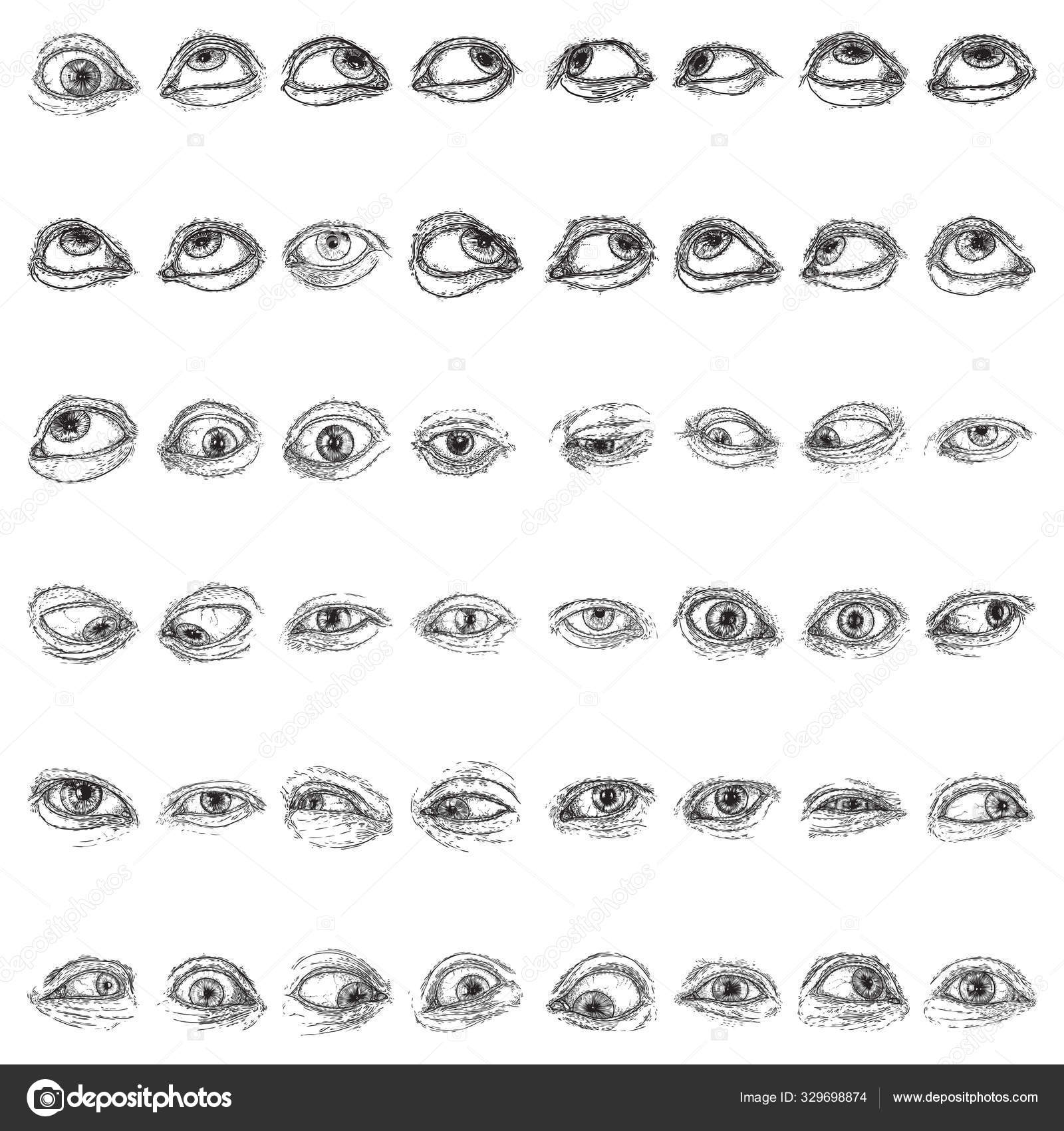 Иероглифы, думали тогда, — это загадки со множеством вариантов значения.
Иероглифы, думали тогда, — это загадки со множеством вариантов значения.
Такой подход сильно повлиял на европейское искусство, в том числе и на восприятие Всевидящего ока, которому теперь намеренно придавалось эзотерическое значение, которого не существовало раньше.
Автор фото, Getty Images
Подпись к фото,Жан-Жак-Франсуа Ле Барбье изобразил Всевидящее око наверху Декларации прав человека и гражданина, принятой в августе 1789 в качестве первого шага к созданию конституции революционной Франции
В конце XVIII века символизм Ока расширился на вещи и понятия, к которым до этого он не относился вообще.
Пример первый. В послереволюционной Франции писатель, иллюстратор и живописец французской истории Жан-Жак-Франсуа Ле Барбье поместил Всевидящее око наверху изображения Декларации прав человека и гражданина, и в этом случае бестелесный внимательный глаз олицетворял отеческое благоразумие, надзирающее за нацией, обретшей равноправие.
Пример второй. Джереми (Иеремия) Бентам (1748 — 1832), английский философ и правовед, спроектировал идеальную, с его точки зрения, тюрьму «Паноптикон» (от греческого «видно всё»), символом которой стало Всевидящее око.
«Идеальная тюрьма» позволяла круглосуточно вести наблюдение за каждым заключенным, который не знал, когда за ним наблюдают, а когда нет.
Теперь бестелесный глаз символизировал немигающий пристальный взгляд неподкупного закона — на изображениях его окружали слова «милосердие», «правосудие» и «бдительность».
Автор фото, Public Domain
Подпись к фото,Тюрьма по проекту Бентама была сконструирована так, чтобы заключенные никогда не знали, наблюдают за ними или нет
Пример третий. За несколько лет до тюрьмы Бентама, в 1782 году, была представлена Большая печать Соединенных Штатов Америки, государственная эмблема, используемая для подтверждения подлинности документов, выпущенных правительством США.
Варианты того, как она должна выглядеть, предлагали и Томас Джефферсон, и Бенджамин Франклин, и Джон Адамс, но в жизнь воплотилась идея Чарльза Томсона, секретаря Континентального конгресса (на котором была принята Декларация о независимости): пирамида со Всевидящим оком на вершине стала одним из элементов печати. В воплощении этой идеи Томсон сотрудничал с молодым юристом и художником Уильямом Бартоном.
Незавершенная пирамида была призвана символизировать «могущество и протяженность во времени», а 13 ее ступеней — 13 штатов, тогда входивших в США. Око было символом Бога, с сочувствием приглядывающего за молодой нацией.
Ни в одном из этих примеров масоны не играли роли при выборе символики.
Тогда как насчет иллюминатов? Мы довольно мало знаем об Ордене баварских иллюминатов — немецком тайном обществе XVIII века, основанном 1 мая 1776 года и распущенном в 1787 году — и о том, какое значение те придавали знакам и символам.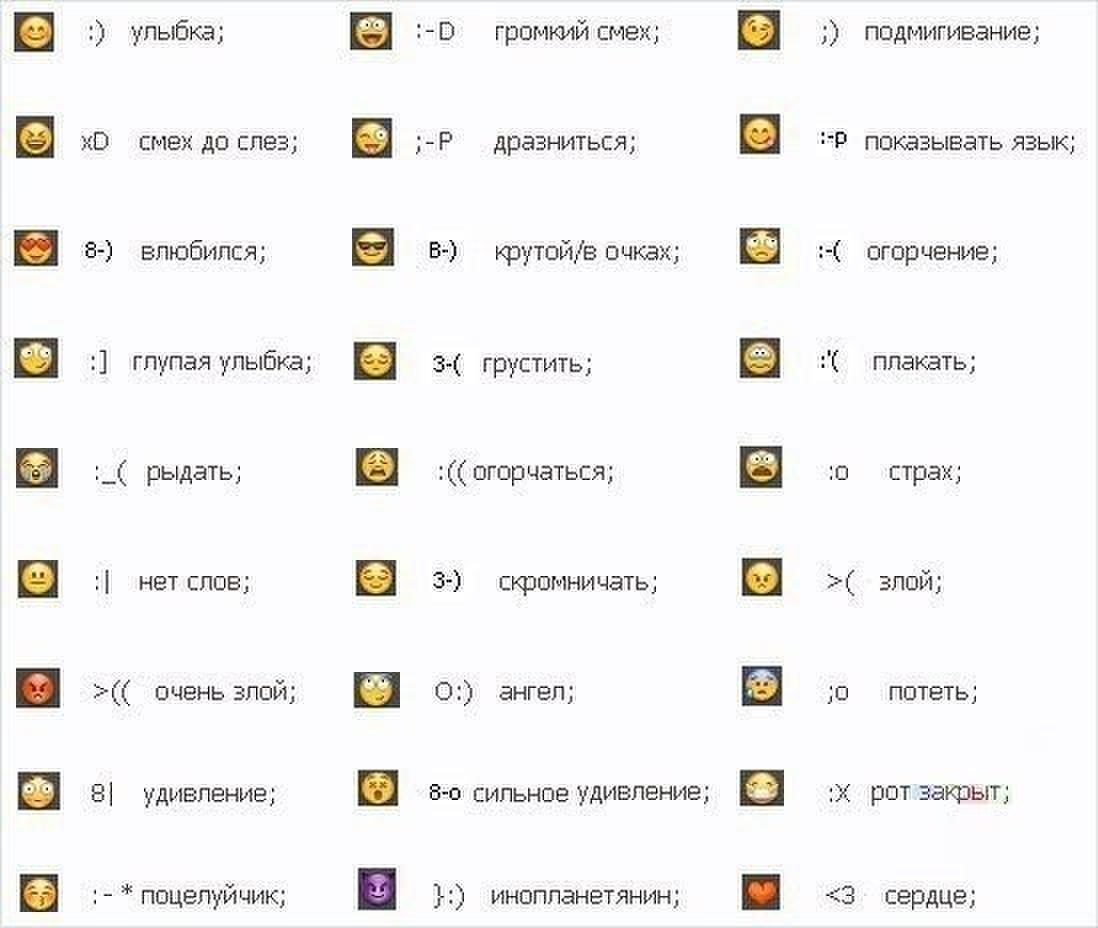
Автор фото, Getty Images
Подпись к фото,Большая печать США впервые была использована 16 сентября 1782 года Томсоном для подтверждения подписей на документе, который уполномочивал Джорджа Вашингтона договариваться об обмене заключенными
То, что идеи масонства вдохновляли первых иллюминатов, — правда. Масоны время от времени использовали Всевидящее око в качестве символа Великого Архитектора Вселенной (универсальное и нейтральное обозначение Верховной Сущности, Бога) — как и, впрочем, многие церкви того времени.
Однако масоны широко не использовали это изображение вплоть до, как минимум, конца XVIII века — а к тому времени Ле Барбье, Бентам, Томсон и Бартон уже адаптировали его для своих утилитарных целей.
К несчастью для конспирологов, Всевидящее око на долларовой купюре больше говорит нам об эстетике конца XVIII века, чем о власти тайных элит.
В наше время в использовании символики иллюминатов не раз уличали Мадонну, Jay-Z и Канье Уэста — в том числе и в эксплуатации изображения бестелесного глаза.![]()
Но если это и выдает что-либо, то не связь того или иного исполнителя с тайным обществом правящих миром, а его умение пользоваться броскими визуальными средствами.
Непрекращающаяся эксплуатация изображения Всевидящего ока — неважно, говорим ли мы о Мадонне с Канье Уэстом, о Томсоне с Бартоном или о масонах — не доказательство существования коварного заговора подчинить мир, а наглядное подтверждение непреходящего великолепия Ока в качестве образца дизайна логотипа.
Прочитать оригинал этой статьи на английском языке можно на сайте BBC Culture.
Что означают символы и значки в Instagram
Пользовательский интерфейс Instagram содержит различные символы и значки. Иногда становится трудно понять, что означает каждый значок, особенно если вы новичок в Instagram. Не беспокойтесь. Мы здесь чтобы помочь вам. Здесь вы найдете список символов Instagram вместе с их значением. Обратите внимание, что фактическое положение символа может отличаться на вашем устройстве.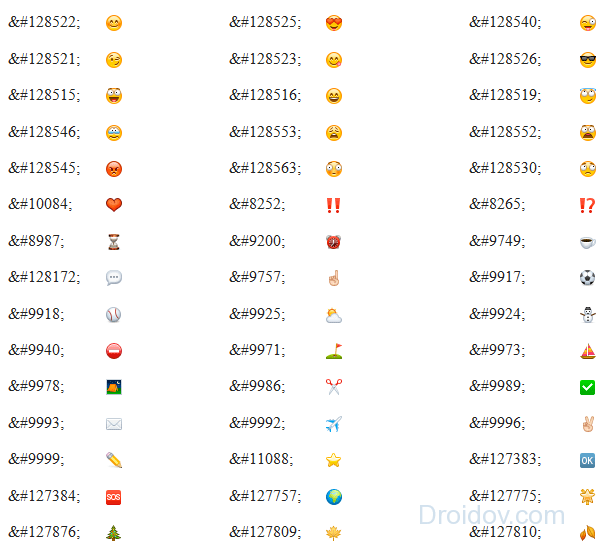 Это потому, что Instagram постоянно меняет положение значков. Однако смысл остается прежним.Давайте начнем.
Это потому, что Instagram постоянно меняет положение значков. Однако смысл остается прежним.Давайте начнем.
Список символов и значков Instagram
Давайте проверим, что означают различные символы и значки в публикации Instagram, историях, роликах и биографии.
1. Символы постов в Instagram Значение
Символ сердца
Символ сердца — это обычная кнопка «Нравится». Нажатие на него сделает сердце красным и добавит лайк к фотографии. Вы также можете дважды щелкнуть по фотографии, чтобы поставить лайк. Знайте, как просмотреть все понравившиеся фотографии. Кроме того, узнайте, как скрыть лайки в своих постах в Instagram.
Пузырь чата
Этот значок относится к комментариям. Нажмите на нее, чтобы просмотреть комментарии под записью или опубликовать новый комментарий. Узнайте, как просмотреть все комментарии, которые вы оставили в Instagram.
Значок бумажного самолетика
Считайте это кнопкой отправки. Вы можете использовать его, чтобы отправить публикацию своим друзьям в Instagram через обмен сообщениями в Instagram или добавить публикацию в свою историю.![]()
Закладка
Этот значок позволяет сохранить сообщение или добавить его в закладки для ваших коллекций.Чтобы просмотреть сохраненные сообщения, откройте экран своего профиля в Instagram и коснитесь значка с тремя полосами вверху. Выберите Сохранено из меню. Сохраненные сообщения являются личными, и только вы можете их просматривать.
Значок человека
Значок человека в сообщении означает, что кто-то отмечен в сообщении. Нажмите на публикацию, чтобы открыть имя пользователя отмеченного человека.
Трехточечный
Трехточечный значок на сообщениях предлагает различные другие варианты, такие как публикация за пределами Instagram, включение уведомлений о публикациях и многое другое.
2. Символы на главном экране Instagram Значение
Добавить (+)
Значок «Добавить» или «Плюс» позволяет создать новую публикацию, историю, прямую трансляцию или видеоролик Reels.
Messenger
Вверху появляется значок, похожий на Facebook Messenger. Это приведет вас к вашему почтовому ящику Instagram, который теперь подключен к Facebook Messenger, однако есть способ удалить FB Messenger из Instagram, если вы того пожелаете.
Это приведет вас к вашему почтовому ящику Instagram, который теперь подключен к Facebook Messenger, однако есть способ удалить FB Messenger из Instagram, если вы того пожелаете.
Значок поиска
Значок поиска открывает ленту новостей.Здесь вы автоматически откроете для себя новый контент. А если вы что-то ищете, нажмите на строку поиска вверху и введите свой запрос.
Катушки
Этот значок открывает ленту барабанов. Проведите вверх, чтобы просмотреть новые барабаны.
Сердце
При нажатии на него отобразятся ваши уведомления Instagram.
Изображение профиля
Нажмите на этот значок, чтобы перейти в свой профиль. В качестве альтернативы, если вы используете несколько учетных записей Instagram, нажмите и удерживайте этот значок для просмотра и переключения между учетными записями.
3. Значки страницы профиля Instagram Значение
Вкладки профиля
На экране профиля или биографии вы найдете различные вкладки.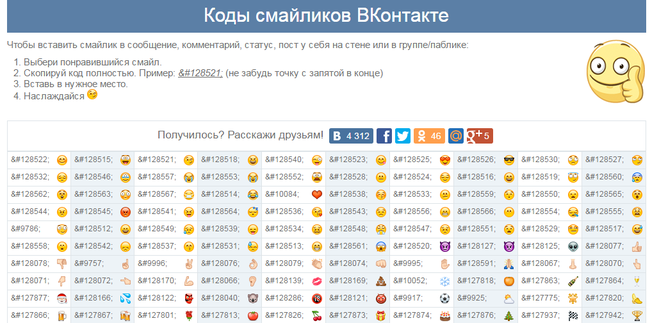 К ним относятся посты, ролики, IGTV и посты с тегами. Нажмите на него, чтобы переключиться на него.
К ним относятся посты, ролики, IGTV и посты с тегами. Нажмите на него, чтобы переключиться на него.
Значок стрелки рядом с именем пользователя
Если вы просматриваете свой собственный экран биографии, вы увидите маленькую стрелку вниз рядом с вашим именем пользователя вверху. Нажмите на него, чтобы переключиться между несколькими профилями, если таковые имеются. Если вы видите красную точку, это означает, что в одной из других учетных записей есть непрочитанные уведомления.
Значок колокольчика
При проверке чужого профиля вы увидите значок колокольчика. Нажмите на нее, чтобы включить уведомления от этого человека, когда он публикует историю, ролик, видео IGTV и т. д. человека в список близких друзей.
4. Символы истории Instagram Значение
Бумажный самолетик
Во время просмотра историй вы найдете значок Бумажный самолетик.Нажав на нее, вы сможете отправить или поделиться историей с другими.
Отправить сообщение
Если вы хотите ответить создателю истории, нажмите на кнопку Отправить сообщение.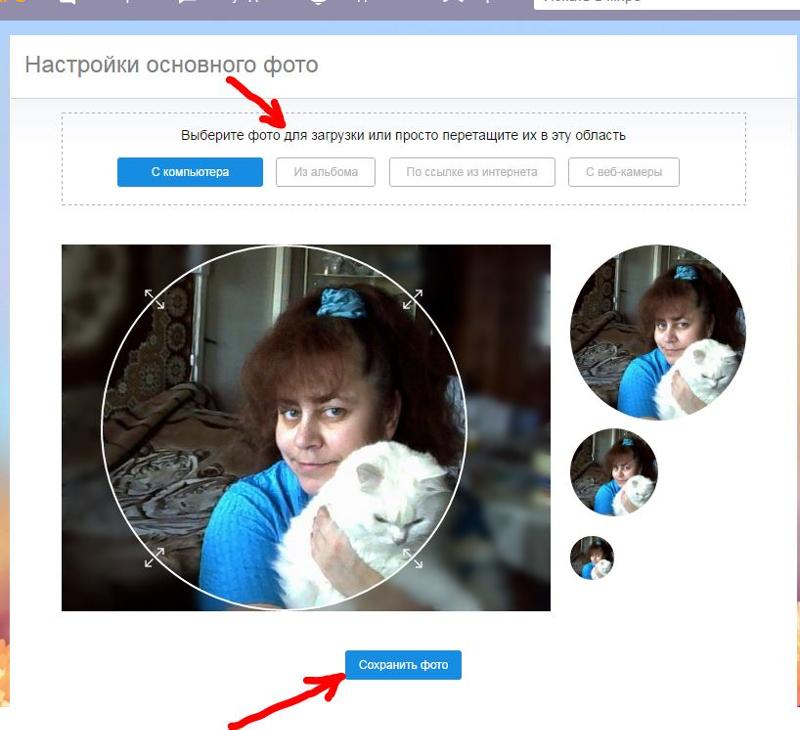 Вы увидите смайлики быстрой реакции. Нажмите на него, чтобы отправить смайлик в качестве ответа, или нажмите на значок GIF, чтобы отправить GIF. Вы также можете ввести свой ответ в поле «Отправить сообщение».
Вы увидите смайлики быстрой реакции. Нажмите на него, чтобы отправить смайлик в качестве ответа, или нажмите на значок GIF, чтобы отправить GIF. Вы также можете ввести свой ответ в поле «Отправить сообщение».
5. Символы Instagram Reels Значение
На Instagram Reels вы найдете такие же значки, как и в постах. Это кнопка с сердечком, пузырь чата и значок бумажного самолетика.Все они имеют то же значение, что и пост. Кроме того, у вас будет значок «Звук». Нажав на нее, вы попадете на страницу звука, используемого в видео. Вы также увидите значок камеры вверху, который позволяет создать новый ролик.
Лучшее из Instagram
Помимо вышеуказанных символов в Instagram, вы найдете множество значков в сообщениях Instagram. Теперь, когда вы знакомы с иконками IG, вы можете использовать их в полной мере. Узнайте, как добавить несколько фотографий в историю Instagram, использовать режим исчезновения для отправки исчезающих сообщений и создавать собственные стикеры для селфи.![]()
Использование Photoshop Express на мобильных устройствах Android и Windows
Для улучшения фотографии можно использовать следующие параметры настройки:
Экспозиция Количество света, при котором была сделана фотография. Вы можете настроить ползунок, чтобы ваша фотография выглядела темнее или светлее.
Контраст Разница между яркостью темных и светлых участков фотографии. Высокое значение ползунка может сделать вашу фотографию более заметной за счет увеличения разницы между яркостью и темнотой.
Highlights Самые яркие участки фотографии. Вы можете настроить ползунок, чтобы управлять деталями основных моментов. Более низкое значение ползунка на 90 105 дает больше деталей в светлых участках.
Тени Самая темная часть фотографии. Вы можете настроить ползунок для управления деталями теней. Более высокое значение ползунка на 90 105 дает больше деталей в тени.
Белые Управляет самыми яркими областями фотографии и имеет более широкий тональный диапазон, чем Светлые области..jpg) Отрегулируйте ползунок, чтобы изменить общую яркость фотографии вместе с белыми частями.
Отрегулируйте ползунок, чтобы изменить общую яркость фотографии вместе с белыми частями.
Blacks Управляет самыми темными областями фотографии и имеет более широкий диапазон тональных значений и эффектов, чем Shadows.
Температура Придает фотографии теплый (солнечный) или прохладный (зимний) вид.
Оттенок Добавляет к фотографиям зеленый и пурпурный оттенок.
Vibrance Улучшает менее насыщенные цвета с меньшим воздействием на более насыщенные цвета. Отрегулируйте ползунок, чтобы усилить цвета на фотографии, не делая ее резкой.
Насыщенность Отрегулируйте ползунок, чтобы сделать все цвета на фотографии одинаково насыщенными и улучшить их цвета.
Четкость Отрегулируйте ползунок, чтобы добавить глубины изображению за счет увеличения локальной контрастности. Это может выявить детали и текстуры на вашей фотографии.
Dehaze Удаляет атмосферную дымку с фотографий. Отрегулируйте ползунок, чтобы удалить туман или усилить туман на фотографии.![]()
Резкость Повышает контраст между определенными пикселями. Отрегулируйте ползунок, чтобы ваша фотография выглядела четкой.
Уменьшение яркостного шума Яркостной шум нарушает яркость цветных пикселей. Отрегулируйте ползунок, чтобы устранить этот тип шума.
Уменьшить цветовой шум Цветовой шум присутствует, когда многоцветные пиксели выглядят однородными. Отрегулируйте ползунок, чтобы исправить этот тип шума.
Лечение, время заживления, причины, симптомы и профилактика
Обзор
Что такое фотокератит?
Фотокератит — болезненное временное заболевание глаз, вызванное воздействием ультрафиолетовых (УФ) лучей, чаще всего солнечного. Фотокератит можно сравнить с солнечным ожогом, за исключением того, что он поражает не кожу, а роговицу глаз.Воздействие ультрафиолетовых лучей может временно повредить роговицу (прозрачную часть глаза перед зрачком) и конъюнктиву (прозрачный слой ткани, покрывающий внутреннюю часть века и белок глаза).
Снежная слепота — это разновидность фотокератита, возникающая при отражении УФ-лучей снегом и льдом. Это чаще встречается у Северного и Южного полюсов или в горных районах, где воздух тоньше и обеспечивает меньшую защиту от ультрафиолетовых лучей.
Кто наиболее подвержен риску заболеть фотокератитом?
У вас повышенный риск развития фотокератита, если вы:
- Проводите много времени на открытом воздухе, занимаясь альпинизмом, пешим туризмом, катанием на лыжах и плаванием.
- Пользуйтесь лампой для загара, солярием или работайте или проводите время в среде, где есть источник ультрафиолетового излучения.
- Живите на больших высотах (большее воздействие УФ-лучей) или в солнечном поясе.
Симптомы и причины
Что вызывает фотокератит?
Ваши глаза могут быть повреждены ультрафиолетовыми лучами. В частности, солнечные лучи УФ-А и УФ-В могут нанести краткосрочный и долгосрочный вред вашим глазам и повлиять на ваше зрение.![]() Хотя солнце также испускает излучение УФ-С, эти лучи поглощаются озоновым слоем и не повреждают ваши глаза.
Хотя солнце также испускает излучение УФ-С, эти лучи поглощаются озоновым слоем и не повреждают ваши глаза.
Помимо прямого солнечного света, другие источники ультрафиолетового света, которые могут вызвать фотокератит, включают:
- Солнечный свет, отражающийся в глаза от снега, льда, воды, песка или цемента.
- Лампы, используемые в соляриях или кабинах.
- Лазерный свет.
- Ртутные лампы, настольные галогенные лампы.
- Молния, электрические искры.
- Оборудование для дуговой сварки, фотографические прожекторы.
Прямые взгляды на солнце, например, во время солнечного затмения, могут привести к более длительному и серьезному повреждению — ожогу — сетчатки глаза.
Каковы симптомы фотокератита?
Если у вас фотокератит, вы можете испытывать один или несколько из следующих симптомов:
- Боль или покраснение глаз.
- Слезотечение/слезотечение.
- Затуманенное зрение.

- Отек.
- Светочувствительность.
- Подергивание век.
- Ощущение песка в глазах.
- Временная потеря зрения.
- Видение ореолов.
- Головные боли.
- Временная потеря зрения (редко).
- Изменения цвета в вашем зрении (редко).
Симптомы могут длиться от шести до 24 часов, но обычно исчезают в течение 48 часов. Чем дольше вы подвергаетесь воздействию ультрафиолетового излучения, тем более серьезными могут быть ваши симптомы.
Существуют ли другие осложнения воздействия УФ-излучения?
Длительное воздействие даже небольшого количества УФ-излучения может увеличить риск развития катаракты или дегенерации желтого пятна. Воздействие ультрафиолета со временем увеличивается.Длительное воздействие УФ-излучения также может вызвать возвышение тканей на поверхности глаза. Это так называемые пингвекулы и птеригии. Правильное использование солнцезащитных очков на открытом воздухе может ограничить их.
Синий и фиолетовый видимый свет с более короткой длиной волны, излучаемый светодиодными лампами, компьютерами и смартфонами, также может быть вредным для вашей сетчатки и быть фактором риска дегенерации желтого пятна в более позднем возрасте.
Диагностика и тесты
Как диагностируется фотокератит?
Ваш глазной врач осмотрит ваши глаза и задаст вам вопросы о вашей недавней деятельности и рабочей среде.Офтальмолог (врач, который специализируется на проблемах со зрением) может определить, есть ли повреждения ваших глаз и в какой степени. Ваш врач может закапать вам в глаза капли, содержащие краситель под названием флуоресцеин. Краситель помогает выявить поверхностные неровности на поверхности роговицы.
Управление и лечение
Как лечат фотокератит?
Если у вас появились симптомы, немедленно зайдите в помещение. Оставайтесь в затемненной комнате. Снимите контактные линзы, если вы их носите.Не трите глаза.
Чтобы уменьшить дискомфорт, приложите к закрытым глазам холодное полотенце, используйте искусственные слезы и/или примите пероральный безрецептурный нестероидный противовоспалительный препарат, такой как ибупрофен (Advil®, Motrin®).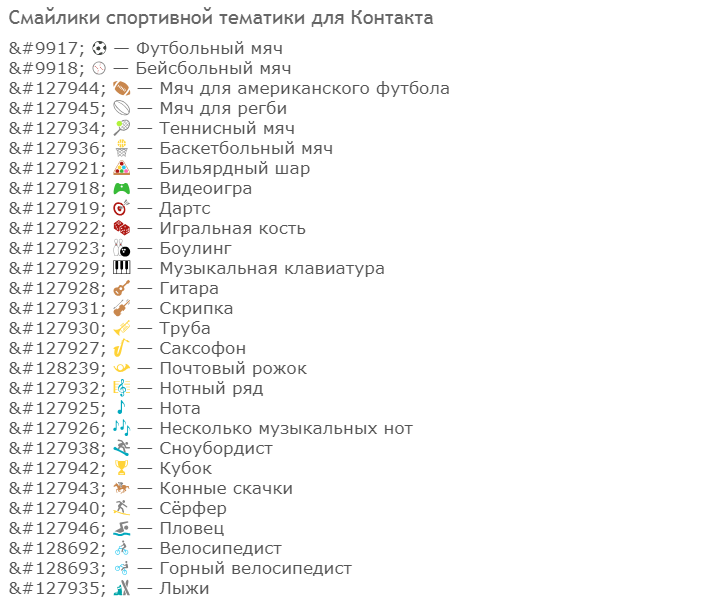
Обычно это состояние проходит само по себе в течение от нескольких часов до нескольких дней. Если необходимо лечение, ваш врач может назначить глазные капли, если существует риск инфекции глаз.
Обратитесь за медицинской помощью, если вы испытываете потерю зрения или боль, которая длится более двух дней.
Профилактика
Как предотвратить фотокератит?
- Носите надлежащие средства защиты глаз, такие как солнцезащитные очки или очки для защиты от снега. Солнцезащитные очки или защитные очки, которые блокируют или поглощают от 99% до 100% УФ-лучей, рекомендуются, если вы проводите время на открытом воздухе. Солнцезащитные очки с запахом или солнцезащитные очки с боковыми панелями рекомендуется блокировать все вредные ультрафиолетовые лучи. Блики от снега, песка или воды могут вызвать ожоги глаз даже в пасмурную или пасмурную погоду.
- Выходя на улицу, надевайте широкополую шляпу или козырек.
- Если на работе вы подвергаетесь воздействию УФ-излучения, используйте соответствующие средства защиты глаз.

- Если вы носите контактные линзы и работаете или играете на солнце, узнайте у своего офтальмолога о контактных линзах, поглощающих УФ-излучение.
- Не реже одного раза в год посещайте своего офтальмолога для полного осмотра глаз.
Перспективы/прогноз
Чего мне ожидать, если у меня фотокератит?
Хорошей новостью о фотокератите является то, что это временное состояние, и ваши симптомы обычно исчезают в течение от нескольких часов до пары дней.Вы можете облегчить большинство симптомов с помощью домашних средств. Предотвратить фотокератит легко — всегда носите солнцезащитные очки или другие средства защиты глаз, которые блокируют или поглощают УФ-лучи, когда вы находитесь на улице (даже в пасмурные дни) или подвергаетесь воздействию определенных источников света, используемых на вашей работе. Посещайте офтальмолога один раз в год, чтобы следить за здоровьем глаз и своевременно выявлять любые проблемы с глазами.
Полное руководство по использованию Snapseed для редактирования фотографий iPhone
Snapseed – это потрясающее приложение для редактирования фотографий iPhone. Но вас пугает огромный набор инструментов для редактирования? В этом руководстве по Snapseed мы проведем вас через приложение с пошаговыми инструкциями и видеоуроками.Вы быстро освоите приложение Snapseed… даже если вы новичок. Читайте дальше, чтобы узнать, как с помощью инструментов редактирования фотографий Snapseed превратить обычные изображения в потрясающие шедевры.
Но вас пугает огромный набор инструментов для редактирования? В этом руководстве по Snapseed мы проведем вас через приложение с пошаговыми инструкциями и видеоуроками.Вы быстро освоите приложение Snapseed… даже если вы новичок. Читайте дальше, чтобы узнать, как с помощью инструментов редактирования фотографий Snapseed превратить обычные изображения в потрясающие шедевры.
Содержание: Учебное пособие по приложению Snapseed
Щелкните любую ссылку ниже, чтобы перейти прямо к этому разделу учебного пособия по Snapseed.
1. Открытие изображения в фоторедакторе Snapseed
2. Улучшение цвета, экспозиции и детализации
2.1 Настройка изображения
2.2 баланс белого
2.3 Подробности
3. Изменить индивидуальные правки
4.1 Cross
4.1
4.2 Rotate
4.3 Перспектива
5. Очистить ваши фотографии для безупречных изменений
5. 1 Заживление
1 Заживление
5.2 Портрет
6. Использование инструментов выборочного редактирования
6.1 Кисть
6.2 Выборочное
6.3 Маскирование
6.4 Виньетка
7. Изменение настроения с помощью фильтров Snapseed 8
0Используйте образы в качестве отправной точки для редактирования
8.1 Примените внешний вид к фотографии
8.2 Настройка внешнего вида
8.3 Создайте свой собственный внешний вид
9. Сохраните свое Snapseed Edit
Вы можете загрузить Snapseed из App Store бесплатно. В приложении нет скрытых покупок или абонентской платы.
1. Откройте изображение в фоторедакторе Snapseed
В приложении Snapseed нажмите Открыть .
Коснитесь Открыть с устройства , чтобы получить доступ к фотобиблиотеке и альбомам вашего iPhone.Или проведите по ряду миниатюр изображений, чтобы просмотреть последние изображения.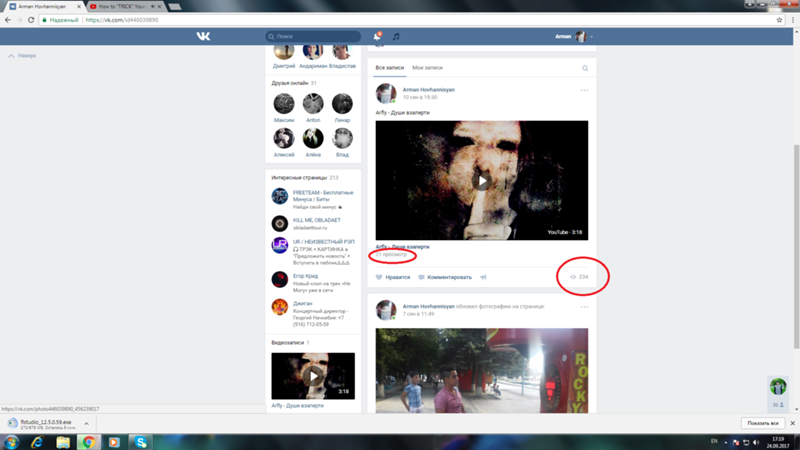 Нажмите на фотографию, которую хотите открыть.
Нажмите на фотографию, которую хотите открыть.
В приложении есть две области редактирования фотографий Snapseed: Looks и Tools . Переключайтесь между этими областями, нажимая Образы или Инструменты в нижней части экрана.
В этом руководстве по Snapseed вы узнаете, как использовать внешний вид и инструменты для создания красивых фотографий на iPhone.
2. Улучшение цвета, экспозиции и детализации
В этом разделе вы узнаете, как улучшить цвет, экспозицию (уровни яркости) и детализацию ваших фотографий.С помощью нескольких простых правок вы можете превратить обычную скучную фотографию в захватывающий шедевр.
Откройте фотографию, затем нажмите Инструменты . Вы увидите меню инструментов редактирования фотографий Snapseed, как показано справа ниже.
2.1 Настройка изображения
Инструмент «Настроить изображение» позволяет добиться идеальных цветов и экспозиции на фотографиях.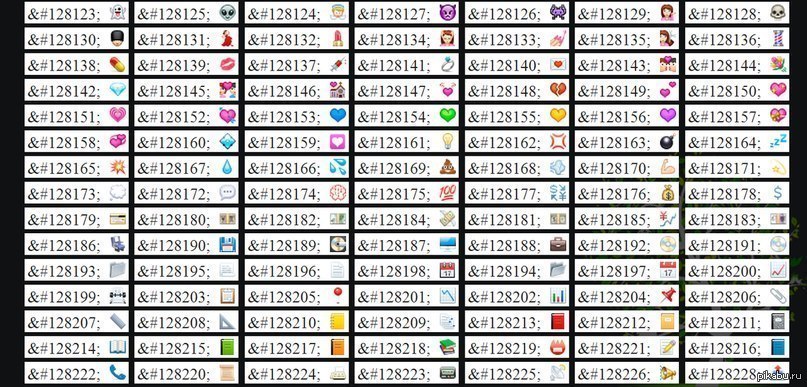
Это инструмент, который вы будете использовать чаще всего при редактировании Snapseed, потому что он значительно улучшает любую фотографию .
В приведенном ниже примере показано, как можно превратить скучную темную фотографию в привлекательное изображение с удивительными цветами.
В разделе Инструменты приложения Snapseed нажмите Настроить изображение . Проведите пальцем вверх или вниз по фотографии, чтобы открыть меню «Настроить изображение». Выберите инструмент, который вы хотите использовать, например. Яркость , Контрастность и т. д.
Вот как инструменты «Настройка изображения» влияют на цвет и экспозицию на фотографии:
- Яркость: Затемнение или осветление всего изображения.
- Контрастность: Увеличьте или уменьшите разницу между темными и яркими областями.
- Насыщенность: Сделайте цвета более или менее яркими.

- Ambiance: Одновременная регулировка насыщенности и контрастности цвета.
- Тени: Затемняйте или осветляйте только тени (темные области) на изображении.
- Блики: Темнее или светлее только светлые области (яркие области) на фотографии.
- Тепло: Добавьте к изображению теплый оранжевый или холодный синий оттенок.
Выбрав инструмент, проведите пальцем влево или вправо по фотографии, чтобы внести изменения.Вы увидите значение настройки в верхней части экрана.
В приведенном выше примере показано, как можно настроить насыщенность цвета с помощью Насыщенность . В приведенном ниже примере показано, как сделать цвета более теплыми или холодными с помощью Warmth .
Чтобы снова открыть меню «Настройка изображения», проведите пальцем вверх или вниз. Выберите другой инструмент, затем проведите пальцем влево или вправо, чтобы изменить настройки. Повторите этот процесс, чтобы использовать любые другие инструменты в меню.
Повторите этот процесс, чтобы использовать любые другие инструменты в меню.
Сравните версии вашей фотографии до и после, используя значок в правом верхнем углу.Нажмите и удерживайте значок, чтобы увидеть исходную фотографию. Отпустите палец, чтобы вернуться к отредактированному изображению.
Когда вы будете довольны своим редактированием Snapseed, коснитесь галочки .
Посмотрите это видео из моего онлайн-курса Академии редактирования iPhone, чтобы узнать, как создавать потрясающие правки Snapseed с помощью Tune Image.
Онлайн-курс My iPhone Editing Academy покажет вам, как использовать приложения для редактирования фотографий, чтобы сделать обычные фотографии эффектными.Присоединяйтесь и узнайте, как использовать приложения для редактирования фотографий для создания красивых фотографий на iPhone.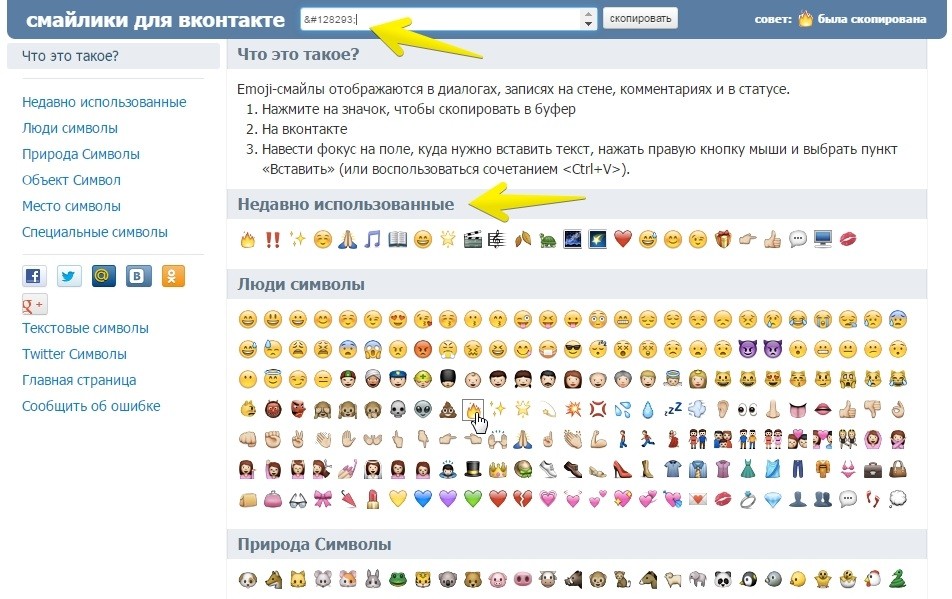
2.2 Баланс белого
Инструмент «Баланс белого» позволяет улучшить фотографию, применяя различные цветовые оттенки.
Используйте эти оттенки для улучшения цветов, исправления нежелательных цветовых оттенков или изменения настроения фотографии.
В разделе Инструменты приложения Snapseed нажмите Баланс белого . Смахните вверх или вниз, чтобы открыть инструменты баланса белого, затем выберите параметр в меню.
Существует два инструмента баланса белого:
- Температура: Сделайте цвета на фотографии более холодными (больше синего) или теплее (больше оранжевого).
- Оттенок: Добавьте к изображению зеленый или розовый оттенок.
Выбрав инструмент, проведите пальцем влево или вправо, чтобы настроить его параметры.
В приведенном выше примере показано, как можно сделать цвета более холодными или теплыми с помощью Температура . Разогрев цветов идеально подходит для улучшения ваших фотографий заката.
Разогрев цветов идеально подходит для улучшения ваших фотографий заката.
Температура также полезна для коррекции теплых или холодных цветовых оттенков. На фото ниже снег кажется голубым. Чтобы исправить это, увеличьте Temperature , чтобы сделать цвета теплее и сделать снег белым.
В следующем примере показано, как можно использовать параметр «Оттенок», чтобы выделить зелень на фотографии. Это отлично подходит для усиления цвета на ваших фотографиях листьев.
Когда вы закончите использовать инструмент «Баланс белого», коснитесь галочки , чтобы применить изменения.
2.3 Детали
Инструмент Детали выделяет текстуру и мелкие детали на фотографиях iPhone. Этот инструмент хорошо работает на фотографиях с интересной текстурой, такой как ржавчина, текстура древесины, облупившаяся краска и т. д. Проведите вверх или вниз и выберите настройку, которую хотите изменить.
В большинстве случаев Структура дает лучшие результаты. Инструмент Sharpening часто снижает качество изображения, добавляя зернистость.Если вы используете резкость, используйте ее в меру.
Инструмент Sharpening часто снижает качество изображения, добавляя зернистость.Если вы используете резкость, используйте ее в меру.
Как и другие инструменты Snapseed, проведите пальцем по экрану, чтобы изменить настройки.
При использовании инструмента Details увеличьте масштаб, чтобы более четко увидеть настройку. Чтобы увеличить масштаб, коснитесь экрана двумя пальцами, а затем сведите их (разведите пальцы в стороны). Во время увеличения убедитесь, что ваша настройка не привела к проблемам с качеством, таким как зернистость.
Инструмент «Детали» отлично подходит для того, чтобы придать вашим текстурным фотографиям эффект «вау».Но имейте в виду, что это не улучшит все ваши фотографии.
Например, вы не хотите выделять текстуру на портретной фотографии. Это ухудшит внешний вид кожи человека и сделает его намного старше!
3. Изменение отдельных правок
Прежде чем мы рассмотрим другие инструменты редактирования Snapseed, вы откроете для себя невероятную функцию этого приложения.
Snapseed использует «неразрушающее редактирование». Это означает, что вы можете удалить или изменить любое отдельное редактирование в любой момент в будущем.
После внесения некоторых изменений в фотографию коснитесь значка История редактирования (квадрат с изогнутой стрелкой) в верхней части экрана. Затем нажмите Посмотреть изменения в меню.
В правом нижнем углу вы увидите стек редактирования. Он содержит все внесенные вами изменения, причем последние изменения находятся вверху стека. Коснитесь любого редактирования в стеке, чтобы открыть три варианта.
Используйте значок Корзина , чтобы удалить это изменение с фотографии.Коснитесь значка Sliders , чтобы изменить редактирование. Это открывает инструмент редактирования, в котором вы можете изменить настройки, которые вы изначально применили.
Значок Кисть открывает параметры маскирования. Маскирование позволяет применить редактирование к выбранным частям изображения. Вы узнаете о маскировании и выборочном редактировании в разделе 6 этого руководства.
Маскирование позволяет применить редактирование к выбранным частям изображения. Вы узнаете о маскировании и выборочном редактировании в разделе 6 этого руководства.
Когда вы нажимаете на редактирование в стеке, правки над ним временно удаляются из вашего изображения. Но вы можете вернуть эти изменения, коснувшись их в стеке.
Когда вы закончите вносить изменения, нажмите стрелку назад в правом верхнем углу, чтобы закрыть экран истории редактирования.
4. Улучшение композиции
В этом разделе вы узнаете, как улучшить композицию ваших фотографий с помощью инструментов редактирования Snapseed. Инструменты «Обрезать», «Повернуть» и «Перспектива» помогут превратить любительский снимок в высококачественное профессиональное изображение.
Откройте свою фотографию в Snapseed, затем нажмите Инструменты .
4.1 Обрезка
Инструмент «Обрезка» позволяет обрезать края изображения.Это как обрезать края распечатанной фотографии ножницами.
Обрезка удаляет отвлекающие элементы или пустое пространство по краям кадра. Это также может улучшить композицию и подчеркнуть основные аспекты фотографии.
В Snapseed Tools нажмите Crop . Выберите соотношение сторон, например. Оригинал , Квадрат , 4:3 и т. д. Или выберите Бесплатно , если вы предпочитаете кадрировать, не ограничиваясь определенными размерами.
В приведенном ниже примере выбрано квадратное соотношение сторон. Квадратная обрезка убирает пустое пространство внизу изображения, делая больший акцент на ребенке и птицах.
Перетащите угловые маркеры, чтобы отрегулировать положение обрезки. Коснитесь галочки , чтобы завершить редактирование.
Обрезка может показаться простой. Но узнать, какие части изображения обрезать, а какие оставить, сложнее. Для создания самых ярких композиций необходимо научиться искусству кадрирования.
В этом видео вы освоите скрытое искусство кадрирования фотографий для создания более привлекательных композиций.
Присоединяйтесь к моему курсу Академии редактирования iPhone и узнайте, как создавать прекрасные шедевры с помощью редактирования.
4.2 Поворот
Ничто так не кричит о непрофессиональной любительской фотографии, как неровный горизонт.
Но не волнуйтесь, если вы не держите iPhone идеально ровно во время фотосъемки. Инструмент «Поворот» в Snapseed позволяет легко выпрямить изображение.
В Snapseed Инструменты нажмите Повернуть . Snapseed анализирует ваше изображение и пытается автоматически повернуть и выпрямить его.
Иногда Snapseed неправильно выполняет вращение. Или он не поворачивает вашу фотографию автоматически. Чтобы повернуть фотографию вручную, проведите пальцем по изображению.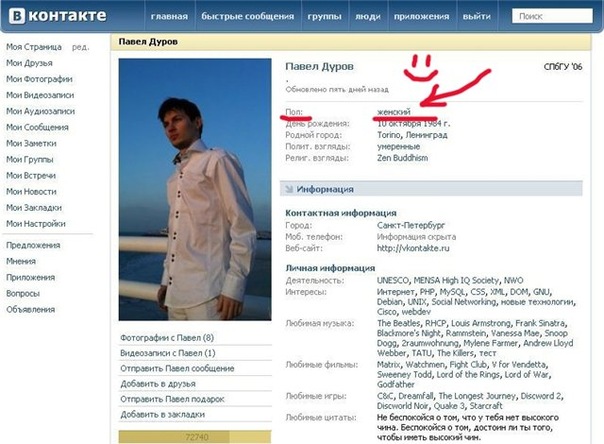 Используйте линии сетки, чтобы получить прямое изображение.
Используйте линии сетки, чтобы получить прямое изображение.
При повороте фотографии наклонные края обрезаются. Убедитесь, что вы не потеряете важные элементы по краям кадра.Если вас устраивает редактирование, коснитесь галочки .
Инструмент «Поворот» идеально подходит для выравнивания горизонта на пейзажных фотографиях. Но вы можете использовать его, чтобы исправить любую фотографию, где важные элементы не выровнены.
4.3 Перспектива
Инструмент «Перспектива» предлагает больше способов выпрямления элементов и исправления проблем с перспективой.
Одна из наиболее распространенных проблем с перспективой возникает, когда вы наклоняете iPhone вверх. Например, если вы снимаете высокое здание, вертикальные линии не кажутся прямыми.Вместо этого они сходятся к верхней части изображения.
Узнайте, как использовать инструмент «Перспектива» в этом видео из моего курса Академии редактирования iPhone. Эти методы превращают ваши обычные изображения в невероятные фотографии, которыми вы с гордостью поделитесь.
Присоединяйтесь к моему курсу Академии редактирования iPhone и станьте экспертом в использовании приложений для улучшения фотографий на iPhone.
В приведенном ниже примере я снял дверь с слегка наклоненным вверх iPhone. Таким образом, вертикальные линии не кажутся параллельными.
Чтобы это исправить, откройте Snapseed Инструменты и коснитесь Перспектива . Выберите параметр Tilt под своим изображением.
Чтобы исправить вертикальную перспективу, перетащите изображение вниз, пока линии не станут параллельными. Чтобы исправить горизонтальную перспективу, перетащите влево или вправо. Нажмите на галочку , когда закончите.
При настройке перспективы обратите внимание на черные области, которые появляются по краям.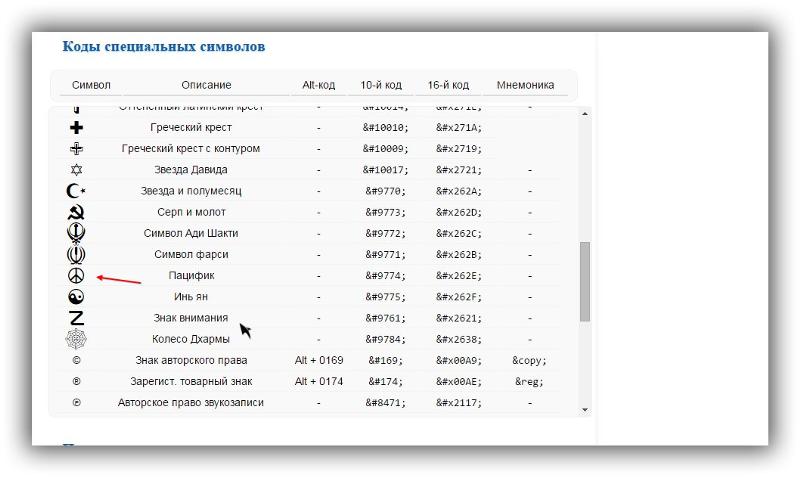 Snapseed автоматически заполнит это пустое пространство. Он использует пиксели из окружающей области, чтобы заполнить пробелы.
Snapseed автоматически заполнит это пустое пространство. Он использует пиксели из окружающей области, чтобы заполнить пробелы.
Если края вашего изображения довольно ровные, например, небо, трава или море, он обычно хорошо заполняет эти промежутки. Но если края имеют много деталей, вы можете не получить хороших результатов.
Поэтому при коррекции перспективы всегда проверяйте края изображения. Если результаты неудовлетворительны, отмените редактирование и повторите попытку. Или обрежьте края фотографии с помощью инструмента «Обрезка».
5. Очистите свои фотографии для безупречного редактирования
В этом разделе вы найдете два инструмента для редактирования фотографий Snapseed для создания безупречных изображений.
Инструмент «Исцеление» удаляет ненужные объекты с ваших фотографий. Инструмент «Портрет» идеально подходит для улучшения ваших портретных фотографий.
5.1 Исцеление
Инструмент «Исцеление» в приложении Snapseed позволяет легко удалять ненужные объекты с фотографий.
Идеально подходит для удаления мелких предметов, пятен и дефектов.Вы получите наилучшие результаты, когда объект, который вы хотите удалить, окружен простыми деталями, такими как кожа, небо или море.
В Snapseed Инструменты коснитесь Исцеление . Сведите два пальца наружу, чтобы увеличить объект, который вы хотите удалить.
Проведите пальцем по объекту. Область, на которую вы наносите кисть, выделена красным цветом. Когда вы отпускаете палец, выделенный объект заменяется пикселями из окружающей области.
Если результат не идеален, нажмите Отменить (изогнутая стрелка назад) в нижней части экрана. Затем попробуйте снова провести кистью по объекту. Иногда может потребоваться несколько попыток, чтобы получить отличный результат.
5.2 Портрет
Вы видели, как инструмент «Восстановление» может удалять дефекты на портретных фотографиях. Но вы можете улучшить редактирование портретных фотографий в приложении Snapseed.
Инструмент «Портрет» — это замечательный инструмент для улучшения портретной фотографии.Используйте его, чтобы осветлить лица, сделать кожу более гладкой и сделать глаза сияющими.
В Snapseed Инструменты нажмите Портрет . Выберите предустановку под своим изображением, например. Spotlight 1 , Smooth 1 и т. д. Это только отправная точка для вашего редактирования, поэтому не беспокойтесь, если ваше изображение еще не выглядит идеально.
Затем проведите пальцем вверх или вниз, чтобы получить доступ к инструментам портрета: Face Spotlight , Skin Smoothing и Eye Clarity .
Выберите параметр, который вы хотите изменить, затем перетащите его влево или вправо, чтобы настроить параметр. Вот что делает каждый параметр:
- Прожектор на лице : Делает лицо объекта ярче, а окружающие предметы делают его немного темнее.

- Сглаживание кожи: Сделайте кожу объекта гладкой и безупречной.
- Ясность глаз: Заставьте глаза вашего объекта сиять.
Будьте особенно осторожны, чтобы не переусердствовать с разглаживанием кожи и чистотой глаз.Вы по-прежнему хотите, чтобы ваш объект выглядел естественно после редактирования.
В этом разделе вы откроете для себя скрытую силу выборочного редактирования фотографий. Инструменты выборочного редактирования позволяют редактировать разные части фотографии по отдельности.
Возможность выборочного редактирования фотографий невероятно эффективна. Овладение этими инструментами поднимет ваше редактирование Snapseed на совершенно новый уровень.
6.1 Кисть
Инструмент «Кисть» дает полный контроль над выборочной регулировкой яркости и цвета.Он идеально подходит для фотографий, на которых нужно осветлить или затемнить разные части сцены.
В приведенном ниже примере исходное изображение (слева) было отредактировано с помощью инструмента «Кисть» (справа).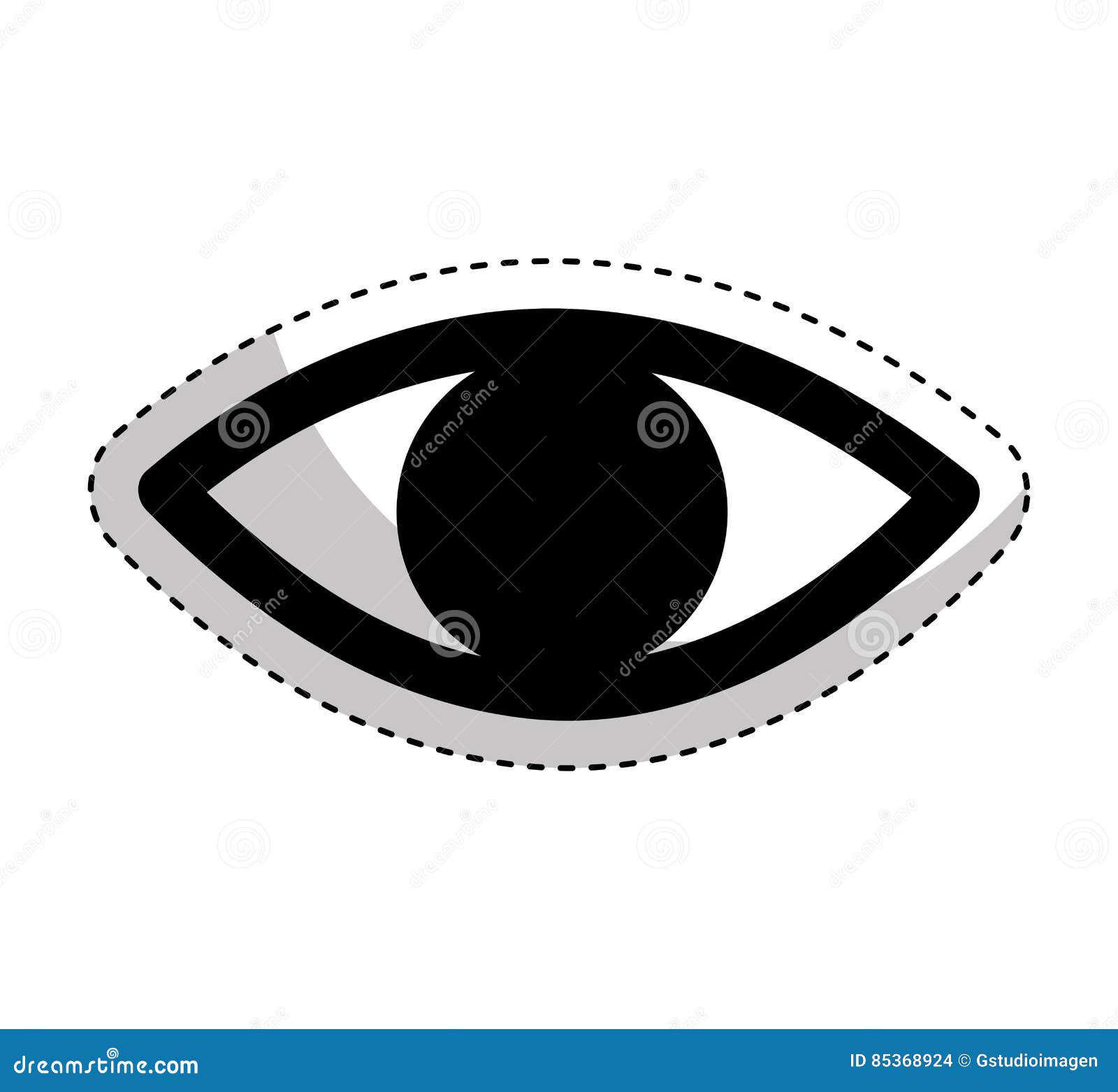 Скалы посветлели, облака потемнели, а краски заката стали ярче.
Скалы посветлели, облака потемнели, а краски заката стали ярче.
В Snapseed Инструменты коснитесь Кисть .
Если вы не видите инструментов кисти под своим изображением, коснитесь значка Кисть в нижней части экрана.Выберите кисть Dodge & Burn , чтобы осветлить или затемнить определенные области фотографии. Коснитесь стрелок вверх или вниз, чтобы настроить значение инструмента.
Отрицательное значение затемняет изображение, а положительное значение делает его светлее. Проведите пальцем по областям, которые вы хотите откорректировать. В приведенном выше примере значение +5 использовалось для осветления камней на переднем плане.
В приведенных ниже примерах я использовал кисть Dodge & Burn со значением -5, чтобы затемнить облака. Затем я использовал кисть Saturation со значением +5, чтобы сделать оранжевые цвета немного более яркими.
Чтобы увидеть, какие области вы отрегулировали, коснитесь значка Eye . Любые области, которые вы закрасили кистью, будут выделены красным цветом.
Если вы допустили ошибку, вы можете стереть свои изменения. Нажимайте стрелки вверх или вниз, пока не будет установлено значение Ластик . Затем прокрасьте красные области, чтобы удалить ваши изменения. Выключите значок Eye , чтобы скрыть красную подсветку.
В этом видео из моего курса iPhone Editing Academy показано, как использовать инструмент «Кисть», чтобы добавить эффектные облака на фотографии.
Присоединяйтесь к Академии редактирования iPhone, чтобы узнать, как в полной мере использовать профессиональные инструменты выборочного редактирования Snapseed.
6.
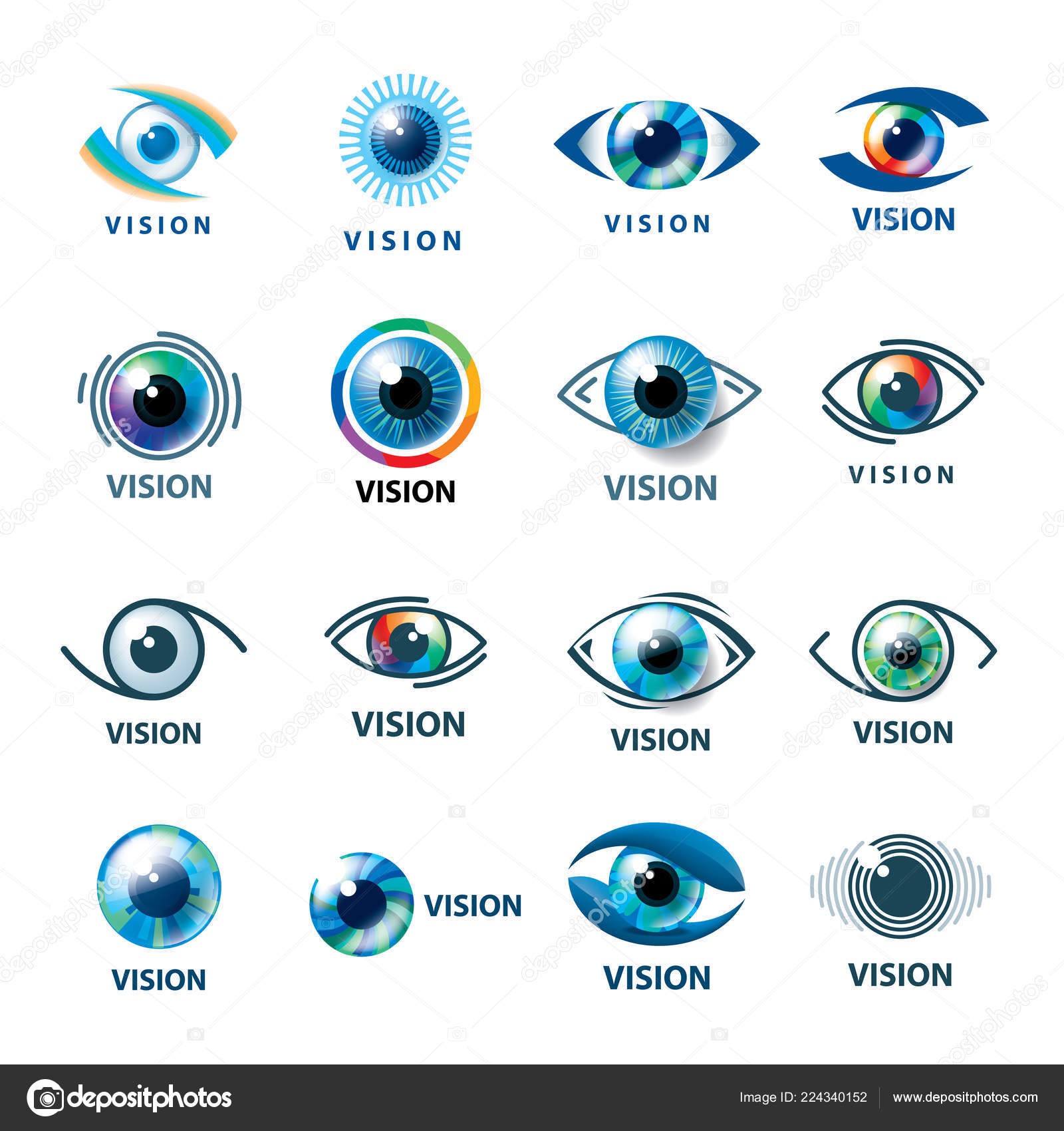 2 Выборочное
2 ВыборочноеИнструмент «Выборочное» позволяет индивидуально редактировать разные цвета на фотографии. Выбрав определенную область цвета, вы можете настроить его яркость, контрастность, насыщенность или структуру.
Этот инструмент удобен, если вы хотите применить различные типы корректировки к разным цветным областям.
В Snapseed Tools нажмите Selective .Нажмите на область цвета, которую вы хотите настроить. Это добавит точку корректировки (маленький кружок) к вашему изображению. В приведенном ниже примере точка регулировки находится на оранжевой черепице.
Сведите или разведите два пальца, чтобы отрегулировать область выделения. Области, которые будут затронуты вашими изменениями, будут выделены красным цветом.
Теперь проведите пальцем вверх или вниз, чтобы получить доступ к четырем инструментам настройки. Сверху вниз буквы обозначают Яркость , Контрастность , Насыщенность и Структура . Выберите инструмент, затем перетащите его влево или вправо, чтобы отрегулировать настройку.
Выберите инструмент, затем перетащите его влево или вправо, чтобы отрегулировать настройку.
Редактирование затронет только область выбранного вами цвета.
Чтобы изменить область другого цвета, коснитесь значка + в нижней части Snapseed. Затем нажмите на изображение, чтобы расположить новую точку настройки.
Сведите пальцы, чтобы изменить размер выбранной области. Проведите вверх или вниз, чтобы выбрать инструмент. Затем проведите пальцем влево или вправо, чтобы изменить настройку.
Вы можете добавить любое количество точек настройки в различные цветные области.Коснитесь значка Eye , чтобы просмотреть изображение без точек корректировки. Когда вы будете довольны своим редактированием Snapseed, коснитесь галочки .
6.3 Маскирование
Маскирование позволяет выборочно применять любое редактирование Snapseed.
С помощью маскирования можно применить насыщенность, яркость или теплоту только к определенным областям фотографии.
Можно выделить детали текстурированного объекта, оставив остальную часть изображения нетронутой.
Или можно сделать фотографию черно-белой, сохранив основной объект в цвете.
Итак, как работает маскирование в фоторедакторе Snapseed? На самом деле это очень просто.
Сначала вы применяете корректировку ко всему изображению. Затем вы используете инструмент «Маска», чтобы применить это редактирование выборочно.
В видео ниже вы узнаете, как использовать инструмент «Маска» Snapseed для полного контроля над выборочным редактированием.
Присоединяйтесь к моему онлайн-курсу Академии редактирования iPhone, чтобы узнать, как использовать все возможности приложения для редактирования фотографий Snapseed.
В приведенном ниже примере вы узнаете, как использовать маскирование для создания черно-белого изображения с вкраплениями цвета.
В Snapseed Tools выберите Tune Image . Установите Насыщенность на -100 , затем коснитесь галочки .
Не беспокойтесь, что все изображение черно-белое. Теперь вы будете использовать инструмент «Маска» для выборочного применения эффекта.
Коснитесь значка Edit History (квадрат с изогнутой стрелкой) в верхней части Snapseed.Выберите Посмотреть изменения .
В стеке редактирования коснитесь Настроить изображение , затем коснитесь инструмента Маска (значок кисти).
В окне маскирования убедитесь, что значок Eye включен. Это поможет вам увидеть, какие области вы выбрали, сделав их красными.
Проведите кистью по черно-белой области, которую вы хотите. В данном случае мы хотим, чтобы все было черно-белым, кроме девушки. Увеличьте масштаб, чтобы точно выделить края объекта.![]()
Если вы сделаете ошибку, вы можете ее стереть. Нажмите стрелку вниз в нижней части экрана, чтобы установить значение на ноль. Затем инструмент «Маска» работает как ластик. Проведите кистью по красному блику, чтобы удалить его.
Когда вы закончите, коснитесь значка Eye , чтобы удалить красную подсветку. Выбранные области будут отображаться черно-белыми. Коснитесь галочки , чтобы применить изменения. Затем нажмите стрелку назад , чтобы выйти из экрана редактирования истории.
Вы можете использовать эту технику, чтобы применить любое редактирование или эффект к выбранным частям вашей фотографии.
6.4 Виньетка
Инструмент Виньетка позволяет слегка затемнить или осветлить внутренние и внешние части изображения. Чаще всего используется для затемнения внешних краев фотографии.
Если переборщить с виньетированием, оно может испортить снимок. Но при осторожном использовании виньетка помогает привлечь внимание зрителя к изображению и к основному объекту.![]()
В Snapseed Tools коснитесь Vignette .
Перетащите синий круг в область, которую вы хотите сохранить яркой.Вы можете изменить размер области виньетки, сведя или раздвинув ее двумя пальцами.
Проведите пальцем вверх или вниз, чтобы открыть инструменты виньетирования: Внешняя яркость и Внутренняя яркость . Они позволяют контролировать яркость областей внутри и снаружи области виньетирования.
По умолчанию для внешней яркости установлено значение -50. Число минус затемняет изображение, а число плюс делает его светлее. Чтобы настроить яркость, проведите пальцем влево или вправо. Значение яркости отображается в верхней части экрана.
В приведенном выше примере для параметра Внутренняя яркость установлено значение +30, чтобы осветлить область вокруг ребенка. Внешняя яркость установлена на -50, чтобы затемнить края изображения.
Эта комбинация привлекает внимание зрителя к более важной и яркой части сцены. Он также затемняет небо, делая его более драматичным.
7. Измените настроение с помощью фильтров Snapseed
Фильтры Snapseed позволяют быстро изменить внешний вид фотографии.Одним нажатием вы можете изменить настроение своего изображения или добавить художественный штрих.
Каждый фильтр полностью настраиваемый, что делает Snapseed одним из лучших приложений-фильтров для iPhone.
Давайте посмотрим на винтажные фильтры для этой демонстрации. Эти фильтры предлагают простой способ создания выцветших изображений в винтажном стиле. В Snapseed Tools коснитесь Vintage .
Коснитесь разноцветных градиентов под изображением, чтобы попробовать набор винтажных фильтров.Чтобы настроить фильтр, проведите пальцем вверх или вниз, затем выберите инструмент в меню. Проведите пальцем влево или вправо, чтобы изменить настройку.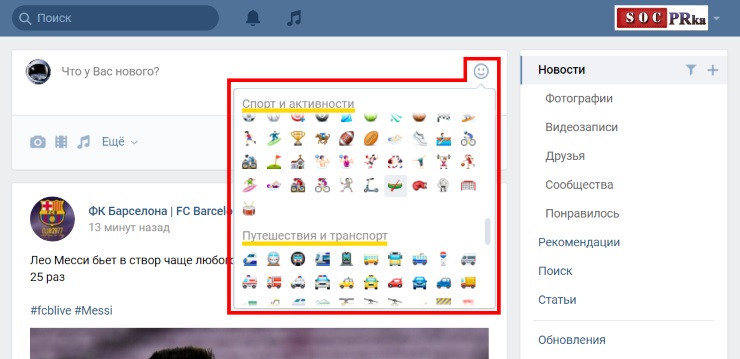
Чтобы добавить небольшое размытие по краям изображения, коснитесь значка Размытие в нижней части экрана.
Другие категории фильтров, которые можно попробовать, включают Black & White , Retrolux , Grunge , Noir и Glamour Glow .
Фильтры Grunge особенно уникальны, поскольку они добавляют шероховатые текстуры к вашему изображению.Вы не хотели бы применять эти фильтры к каждому изображению. Но с ними стоит поэкспериментировать, если вы хотите проявить творческий подход.
Все фильтры работают одинаково. Выберите фильтр, который хотите использовать, затем проведите пальцем вверх или вниз, чтобы открыть настраиваемые параметры. Используйте значки в нижней части экрана, чтобы получить доступ к дополнительным параметрам фильтра.
8. Используйте Looks как отправную точку для ваших правок
Раздел Looks в Snapseed содержит набор предустановленных правок, которые вы применяете одним касанием.![]()
Если вы не знаете, как редактировать изображение, попробуйте разные стили Look — хороший способ начать работу. Затем вы можете изменить внешний вид, чтобы точно настроить редактирование.
Вы даже можете создавать собственные образы на основе внесенных вами изменений. Это полезно, если вы хотите отредактировать несколько фотографий, используя одинаковые или похожие эффекты.
8.1 Применение образа к фотографии
Коснитесь Образы внизу экрана.
Коснитесь различных образов под фотографией, чтобы увидеть, как они изменяют изображение.
Если вас устраивает редактирование, коснитесь галочки . Чтобы отменить редактирование, коснитесь X . Или настройте внешний вид, следуя приведенным ниже инструкциям.
8.2 Настройка внешнего вида
Чтобы настроить внешний вид, сначала примените его к фотографии и коснитесь галочки.
Коснитесь значка Редактировать историю (квадрат с изогнутой стрелкой) в верхней части экрана. Выберите Посмотреть изменения .
Выберите Посмотреть изменения .
Правки, составляющие этот Look, отображаются в стеке правок в нижней части экрана.Коснитесь любого изменения в стеке, чтобы открыть дополнительные варианты.
Используйте значок Корзина , чтобы удалить изменение. Коснитесь значка Sliders , чтобы изменить редактирование. Или коснитесь значка Кисть , чтобы выборочно применить редактирование с помощью маскирования.
8.3 Создайте свой собственный стиль
Часто ли вы редактируете несколько фотографий, используя очень похожие правки? Если это так, вы можете сэкономить время, создав свои собственные уникальные образы.
Создание собственных образов — это также отличный способ придумать новые идеи для редактирования фотографий.Вы можете быстро применить их к новым изображениям, чтобы увидеть, какое редактирование выглядит лучше всего. Это простой способ протестировать различные правки, о которых вы, возможно, и не подумали бы.![]()
В этом видео из моего курса Академии редактирования iPhone показано, как создавать собственные образы, чтобы генерировать новые идеи редактирования.
Присоединяйтесь к моему курсу «Академия редактирования iPhone» и откройте для себя свежие идеи для создания потрясающих правок в Snapseed.
Чтобы создать свой собственный образ, сначала отредактируйте фотографию, используя любую комбинацию инструментов редактирования Snapseed.Когда вы закончите редактирование, нажмите Looks в нижней части экрана.
Проведите по экрану в крайнее правое положение, затем коснитесь значка Добавить образ ( + ). Введите название образа, затем нажмите OK .
Ваш новый пользовательский образ появится в списке образов в нижней части экрана. Вы можете применить этот вид к любой фотографии, которая нуждается в подобном редактировании в будущем.
Вы можете применить этот вид к любой фотографии, которая нуждается в подобном редактировании в будущем.
9. Сохраните Snapseed Edit
Когда вы закончите редактирование фотографии, вам нужно ее сохранить.Сохранение вашего редактирования Snapseed гарантирует, что изображение будет сохранено во встроенном приложении «Фотографии» вашего iPhone.
Нажмите Экспорт в нижней части экрана. В Snapseed есть три варианта сохранения: Сохранить , Сохранить копию и Экспорт .
Сохранить перезаписывает исходную фотографию отредактированной версией. Вы больше не увидите исходное неотредактированное изображение в приложении «Фото». Фотография сохраняется с «неразрушающим редактированием», поэтому ваши изменения могут быть удалены или изменены в любое время.
Сохранить копию позволяет сохранить изменения в виде отдельной фотографии. У вас будет как исходная, так и отредактированная версии изображения в приложении «Фотографии». Изображение сохраняется с «неразрушающим редактированием», поэтому ваши правки могут быть удалены или изменены в будущем.
Изображение сохраняется с «неразрушающим редактированием», поэтому ваши правки могут быть удалены или изменены в будущем.
Экспорт сохраняет ваши изменения как отдельную фотографию с постоянными изменениями. Ваши изменения нельзя отменить или изменить после сохранения.
Лучше всего Сохранить копию . Ваше исходное неотредактированное изображение останется в приложении «Фотографии».И отредактированная версия сохраняется с неразрушающими правками. Эти правки могут быть удалены или изменены в любой момент в будущем.
Инфекции глаз от контактных линз
Миллионы людей ежедневно безопасно носят контактные линзы. Но есть риск получить от них глазную инфекцию.
Самая распространенная глазная инфекция от контактных линз
Кератит является наиболее распространенной глазной инфекцией, вызванной ношением контактных линз.Это когда роговица — прозрачное куполообразное окно глаза — заражается. В некоторых случаях это может оставить рубец на роговице, влияя на ваше зрение. Если роговица сильно повреждена, может потребоваться пересадка роговицы, чтобы устранить повреждение от глазной инфекции и снова иметь четкое зрение.
В некоторых случаях это может оставить рубец на роговице, влияя на ваше зрение. Если роговица сильно повреждена, может потребоваться пересадка роговицы, чтобы устранить повреждение от глазной инфекции и снова иметь четкое зрение.
Что вызывает глазные инфекции от контактных линз?
Существует ряд вещей, которые могут вызвать инфекцию, связанную с контактными линзами. Некоторые причины заражения могут включать:
- с линзами длительного ношения
- спать в контактных линзах
- микробы скапливаются под линзой
- вирус герпеса
- бактерии, грибки или паразиты
- не содержать линзы или футляры в чистоте, повторно использовать или доливать раствор для контактных линз
Каковы признаки инфекции глаз от контактных линз?
Симптомы инфекций, связанных с контактными линзами, включают:
Некоторые глазные инфекции, связанные с контактными линзами, могут вызвать серьезную потерю зрения или даже слепоту.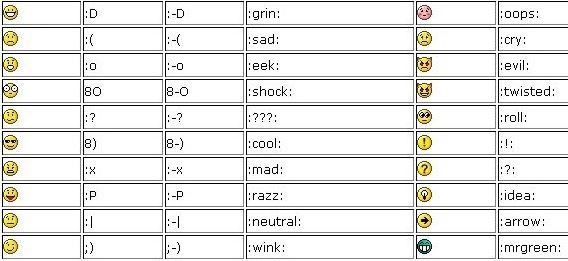 Если у вас есть какие-либо из этих симптомов, важно как можно скорее обратиться к офтальмологу.
Если у вас есть какие-либо из этих симптомов, важно как можно скорее обратиться к офтальмологу.
Как избежать заражения глаз контактными линзами?
1.
руб.Протирайте линзы при их очистке. Мойте руки перед чисткой контактных линз. Поместите линзу на чистую ладонь со свежим купленным в магазине раствором. Протирание линзы во время ее очистки разрыхляет белок и бактерии, которые накапливаются. Даже если в вашем растворе указано «Не тереть», вы все равно должны это сделать.Исследования доказали, что протирание линз является одним из лучших способов избежать глазных инфекций.
2. Промыть
Промойте линзы раствором, купленным в магазине. Всегда промывайте и храните контактные линзы в растворе, купленном в магазине. Домашний солевой раствор содержит опасные микробы, которые могут ослепить вас.
3. Заменить
Заменяйте футляр для контактных линз новым не менее трех раз в год.
4. Остальное
Время от времени давайте глазам отдохнуть от контактных линз. Также никогда не спите в контактных линзах. Это значительно увеличивает вероятность того, что вы заразитесь глазной инфекцией.
5. Продлить
Приобретайте новые линзы по рекомендации. Не пытайтесь продлить срок службы контактных линз, нося их слишком долго. Храните линзы только столько, сколько рекомендует врач. Например, одномесячные контактные линзы следует использовать только в течение 30 дней после вскрытия упаковки.
6. Резерв
Запишитесь на прием к офтальмологу, чтобы сохранить здоровье глаз.Ваш офтальмолог стремится защитить ваше зрение.
Что такое Google Lens и как он работает?
(Pocket-lint) — Google Lens — это технология на базе искусственного интеллекта, которая использует камеру вашего смартфона и глубокое машинное обучение, чтобы не только обнаруживать объект перед объективом камеры, но и понимать его и предлагать такие действия, как сканирование, перевод, покупка. , и больше.
, и больше.
Объектив был одним из самых громких анонсов Google в 2017 году и эксклюзивной функцией Google Pixel, когда этот телефон был выпущен. С тех пор Google Lens появился на большинстве Android-устройств — если у вас его нет, то приложение доступно для загрузки в Google Play.
Что такое Google Lens?
Google Lens позволяет вам навести телефон на что-то, например на определенный цветок, а затем спросить Google Assistant, на какой объект вы указываете. Вам не только скажут ответ, но и вы получите предложения, основанные на объекте, например, о ближайших флористах, в случае с цветком.
Другие примеры того, что может сделать Google Lens, включают возможность сфотографировать наклейку SSID на задней панели маршрутизатора Wi-Fi, после чего ваш телефон автоматически подключится к сети Wi-Fi без каких-либо действий. еще. Да, больше не нужно лезть под шкаф, чтобы прочитать пароль, набирая его в телефоне. Теперь, с Google Lens, вы можете буквально наводить и снимать.
Google Lens также распознает рестораны, клубы, кафе и бары, представляя вам всплывающее окно с обзорами, информацией об адресах и часах работы.Впечатляет способность распознавать предметы повседневного обихода. Он распознает руку и предложит смайлик с большим пальцем вверх, что немного забавно, но укажет на напиток, и он попытается понять, что это такое.
Мы протестировали эту функцию с бокалом белого вина. Нам не предложили белое вино, но предложили целый ряд других алкогольных напитков, позволяя вам затем посмотреть, что они из себя представляют, как их приготовить и так далее. Это показывает, что, хотя Lens быстр и умен, он не всегда точен.
Мы также протестировали его на многих садовых растениях и обнаружили, что это действительно полезный способ узнать, что у вас растет.
Что может Google Lens?
Помимо сценариев, описанных выше, Google Lens предлагает следующие функции:
- Перевод: Вы можете навести свой телефон на текст и, подключив Google Translate, переводить текст прямо у вас на глазах.
 Это также может работать в автономном режиме.
Это также может работать в автономном режиме.
- Интеллектуальный выбор текста : вы можете навести камеру телефона на текст, затем выделить этот текст в Google Lens и скопировать его для использования на своем телефоне.Так, например, представьте, что вы наводите свой телефон на пароль Wi-Fi и можете скопировать/вставить его на экран входа в сеть Wi-Fi.
- Интеллектуальный поиск текста : Когда вы выделяете текст в Google Lens, вы также можете искать этот текст в Google. Это удобно, например, если вам нужно найти определение слова.
- Покупки : если вы видите платье, которое вам нравится, в магазине, Google Lens может идентифицировать этот предмет и похожие предметы одежды. Это работает практически для любого предмета, о котором вы только можете подумать, например, при доступе к покупкам или обзорам.
- Домашние вопросы Google : Верно, вы можете просто просмотреть вопрос и посмотреть, что выдаст Google.

- Поиск вокруг вас : Если вы наведете камеру вокруг себя, Google Lens обнаружит и идентифицирует ваше окружение. Это может быть подробная информация о достопримечательностях или информация о типах еды, включая рецепты.
Как работает Google Lens?
Приложение Google Lens
У Google есть отдельное приложение для Android для Google Lens, если вы хотите сразу ознакомиться с функциями.Вы можете получить доступ к Google Lens с помощью целого ряда других способов, как подробно описано ниже.
GoogleВне зависимости от того, какой подход вы выберете, опыт одинаков; нажав значок объектива в Google Assistant, вы перейдете к тому же представлению, которое вы получаете непосредственно в приложении Lens.
Google Photos
В Google Фото Google Lens может идентифицировать здания или достопримечательности, например, предоставляя пользователям маршруты и часы работы для них. Он также сможет представить информацию об известном произведении искусства.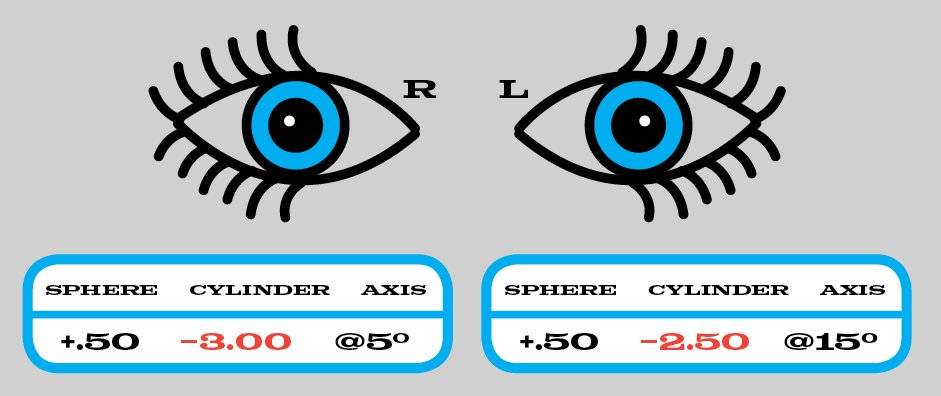 Может быть, это решит спор о том, улыбается Мона Лиза или нет.
Может быть, это решит спор о том, улыбается Мона Лиза или нет.
При просмотре фотографий в Google Фото вы увидите значок Google Lens в нижней части окна. При нажатии на значок вы увидите точки сканирования, появляющиеся на вашем изображении, а затем Google предложит варианты.
Приложение камеры
В некоторых телефонах Android Google Lens был добавлен непосредственно в собственное приложение камеры устройства. Он может быть в разделе «Дополнительно», но будет отличаться в зависимости от производителя и пользовательского интерфейса.
На iPhone
Если вы хотите получить доступ к Google Lens на iPhone, вы можете получить его через приложение Google. Это приложение охватывает ряд сервисов Google, встроенных в устройства Android. После того, как вы установили приложение, вы можете перейти в раздел Google Lens, предоставить ему разрешение на доступ к вашей камере iPhone и вперед — вы получите все перечисленные выше функции.
Какие устройства поддерживают Google Lens?
Если вы являетесь пользователем устройства Android, вы можете получить доступ к приложению. Однако есть некоторые исключения, такие как телефоны, запрещенные к использованию в Google-сервисах, такие как телефоны Huawei, поэтому стоит проверить в Google Play, чтобы узнать, сможете ли вы его получить.
Однако есть некоторые исключения, такие как телефоны, запрещенные к использованию в Google-сервисах, такие как телефоны Huawei, поэтому стоит проверить в Google Play, чтобы узнать, сможете ли вы его получить.
Он также доступен на iPhone или iPad, как описано выше.
Как понизить версию iOS и сохранить свои данные По акции Pocket-lint ·Это удобное руководство может уберечь вас от потери данных.
Что дальше для Google Lens?
Учитывая, что Google Lens представляет собой передовую технологию камеры и ее реализацию Google, постоянно появляются небольшие обновления и, по слухам, новые функции для приложения на горизонте.
Благодаря широкой доступности на устройствах Android и iPhone всегда есть что открыть с помощью Google Lens.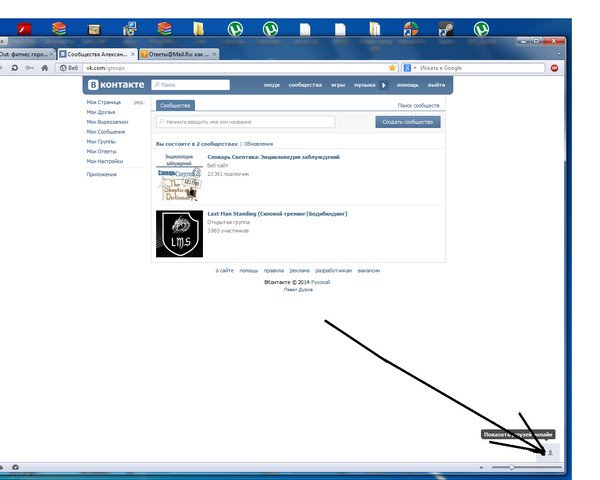
Подробнее об этой истории
Эта статья была первоначально опубликована в 2017 году и была обновлена с учетом меняющейся информации.
Авторы Крис Холл и Бритта О’Бойл.
Как использовать FaceTime Eye Contact в iOS 14
AppleInsider поддерживается своей аудиторией и может получать комиссию в качестве ассоциированного и аффилированного партнера Amazon за соответствующие покупки.Эти партнерские отношения не влияют на наш редакционный контент.
Apple уже меняет ваши глаза, чтобы они выглядели так, как будто вы смотрите в камеру во время вызова FaceTime на своем iPhone в iOS 14. Вот что он делает и как это остановить, если хотите.
Это жутко звучащая функция iOS 14, при которой ваш iPhone будет в цифровом виде изменять ваше изображение во время вызова FaceTime, в частности, так, чтобы ваши глаза смотрели прямо на вызывающего абонента. Мы все склонны смотреть на изображение другого человека на нашем экране, поэтому все мы, каждый из нас, склонны выглядеть так, как будто мы не можем смотреть друг другу в глаза.
Мы все склонны смотреть на изображение другого человека на нашем экране, поэтому все мы, каждый из нас, склонны выглядеть так, как будто мы не можем смотреть друг другу в глаза.
Мы могли бы смириться с нашей очевидной виной, или Apple могла бы это исправить. На самом деле есть еще одна альтернатива — заставить себя смотреть в камеру, а не на экран. Это всегда эффективно и всегда более эффективно, чем использование этой новой технологии.
Но это не так весело. Независимо от того, используете ли вы это всерьез или как дикое предвестие того, как Apple AR объединит реальность с цифровым совершенством, вы собираетесь его использовать — и, возможно, уже сделали это.
Это потому, что Apple сделала эту функцию зрительного контакта по умолчанию в iOS 14. У вас должен быть телефон, который может с ней работать, но тогда она включена, если вы ее активно не отключите.
- Перейти к Настройки
- Выбрать FaceTime
- Если есть параметр Зрительный контакт , включите или выключите его
Если зрительный контакт включен по умолчанию, верно и то, что не каждый iPhone может его запустить.![]() У вас должен быть iPhone XS или новее. Для этого также требуется iOS 14, хотя ранее он был включен — под названием «Коррекция внимания» — в бета-версии iOS 13.
У вас должен быть iPhone XS или новее. Для этого также требуется iOS 14, хотя ранее он был включен — под названием «Коррекция внимания» — в бета-версии iOS 13.
Быстрый способ проверить, можете ли вы использовать эту функцию, — выполнить шаги, чтобы включить или выключить ее. Если вы не можете его использовать, эта функция просто не отображается в настройках.
В одном он смотрит прямо в камеру. В другом он вместо этого смотрит на экран, но зрительный контакт редактирует его изображение.
Возможно, это говорит о том, что вам действительно нужно проверить настройки, чтобы увидеть, включена ли эта функция. Эффект, мягко говоря, тонкий. В приведенном выше примере это верхний, который был изменен с помощью Зрительного контакта FaceTime, где внизу он действительно смотрит прямо в камеру.
При тестировании AppleInsider ваши глаза не выглядели так, как если бы вы смотрели прямо в камеру. Он явно прилагал усилия, и результат был хорошим, просто другим.![]()





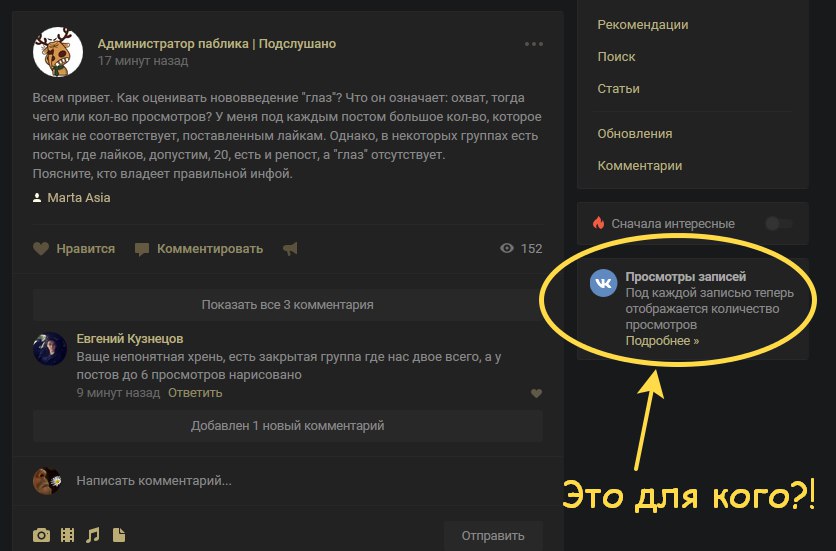


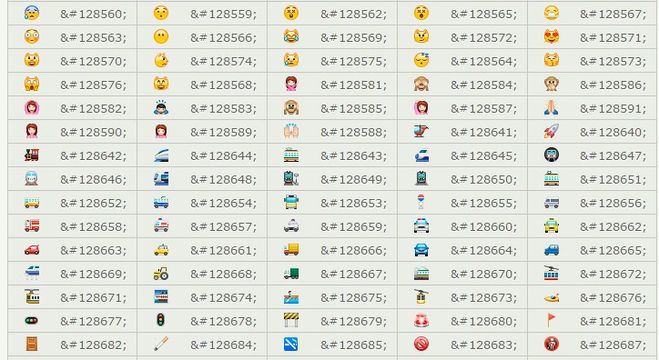 С помощью этого смайлика люди желают всего наилучшего. Также это фиолетовое сердечко означает, что вы хотите продолжить общение.
С помощью этого смайлика люди желают всего наилучшего. Также это фиолетовое сердечко означает, что вы хотите продолжить общение. Однако если вы оба старше 15 лет, то этот вариант сомнителен.
Однако если вы оба старше 15 лет, то этот вариант сомнителен. Организм естественным образом получает сигнал о том, что наступает теплое и благодатное время года.
Организм естественным образом получает сигнал о том, что наступает теплое и благодатное время года.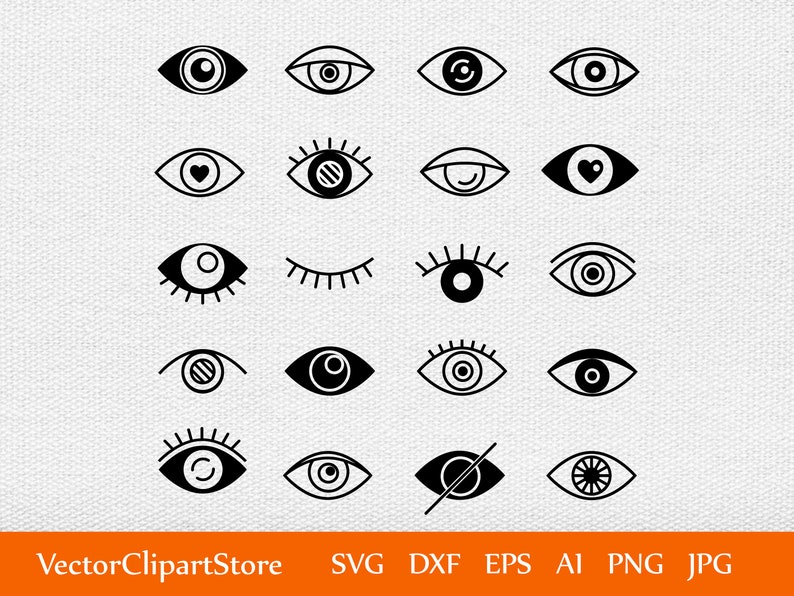


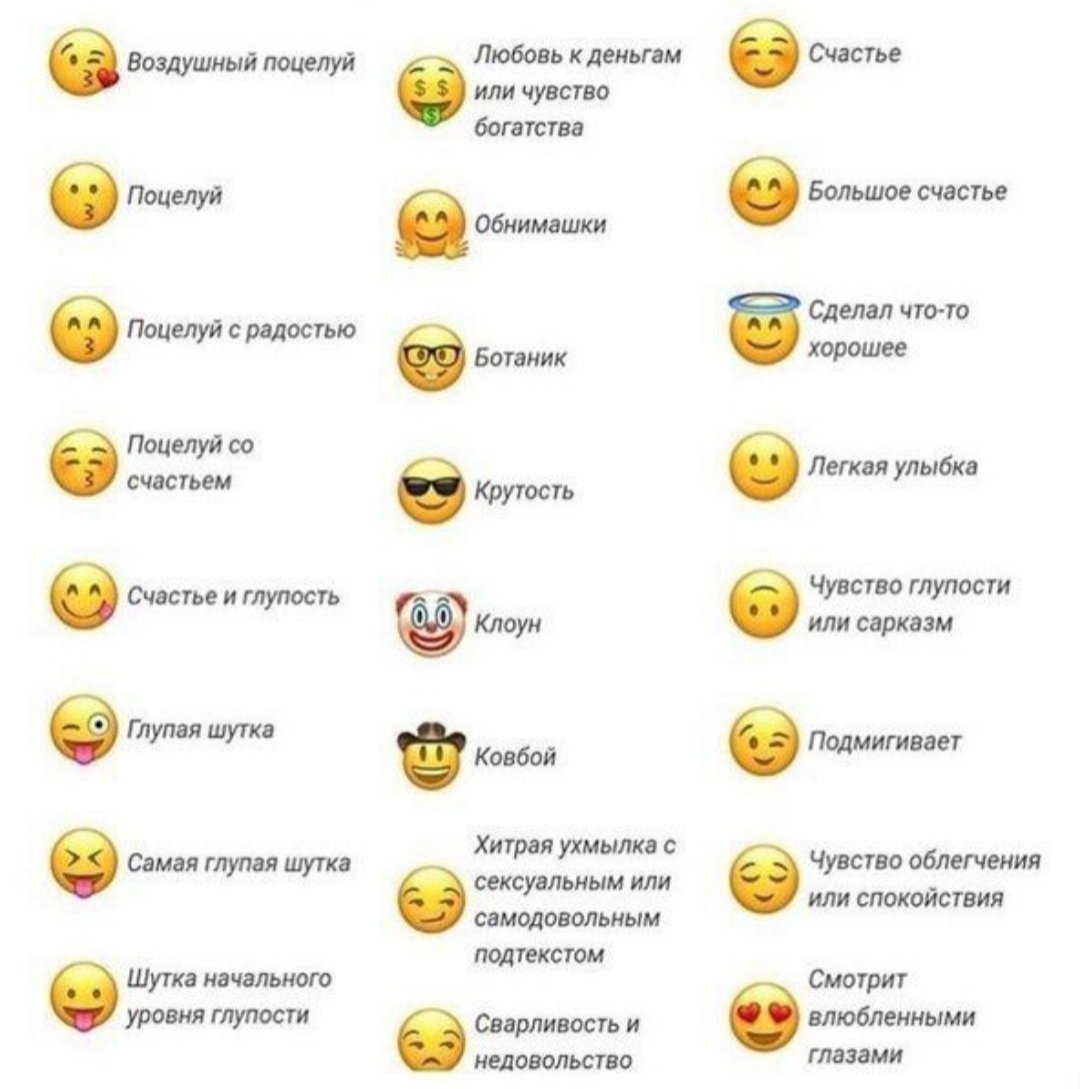 Это также может работать в автономном режиме.
Это также может работать в автономном режиме. 